(v 1.0)
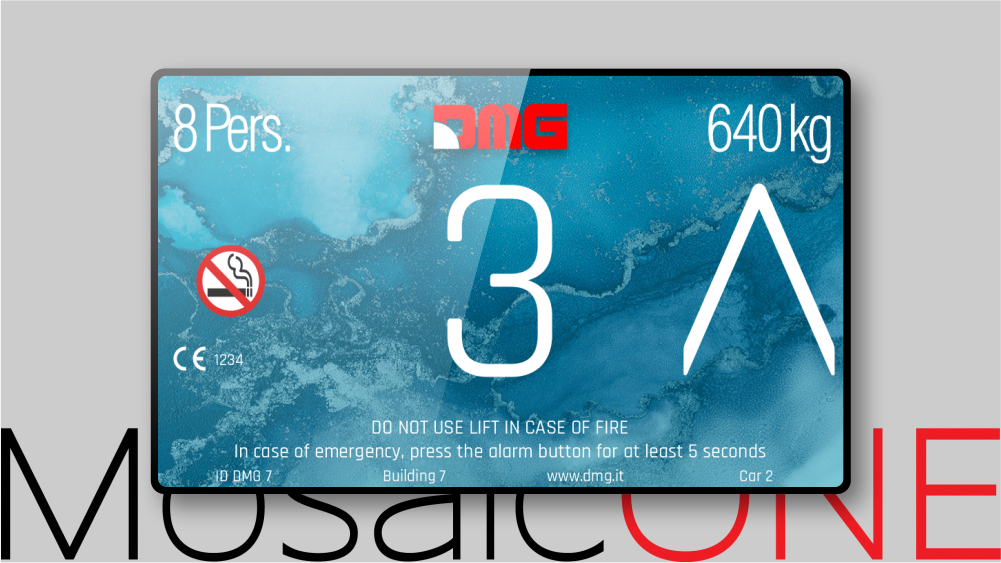
Giotto + MosaicONE
Giotto est l'écran TFT 65 000 couleurs de DMG, désormais disponible avec différents modèles graphiques qui peuvent être personnalisés directement à partir de la plate-forme MosaicONE.
Ses différentes tailles permettent de couvrir plusieurs largeurs de Composants:
Giotto 4,3″
Giotto 5″
Giotto 5,6″
Giotto 7″
Giotto 10,1″
Schéma général du système
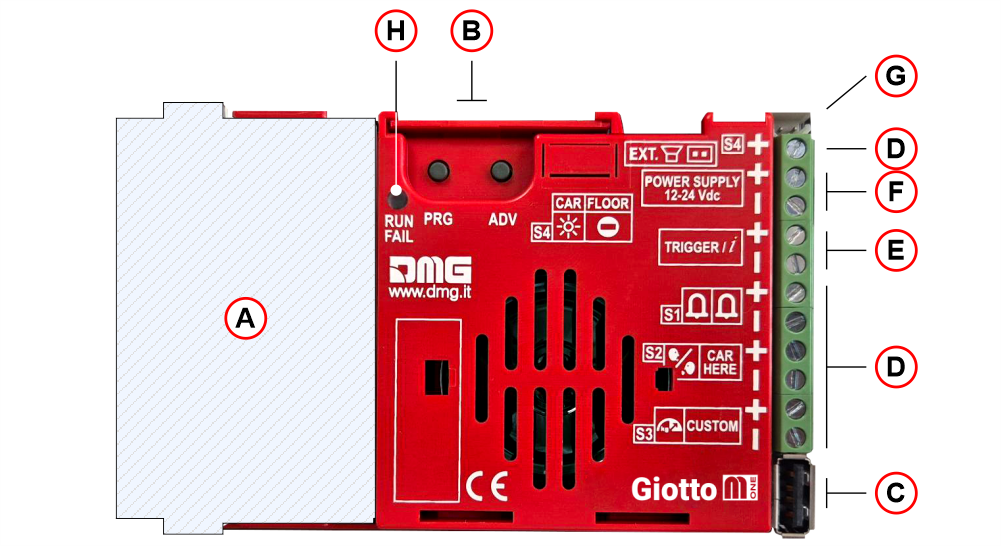
| ( A ) | Emplacement pour cartes d'interface DMG | |
| ( B ) | Touches de programmation | |
| ( C ) | Prise USB | |
| ( D ) | Signalisations entrées | |
| ( E ) | Entrée de déclenchement du son | |
| ( F ) | Alimentation (12/24 Vdc) | |
| ( G ) | Sortie audio (haut-parleurs externes) | |
| ( H ) | Led de diagnostic |
Montage




 Si vous remplacez un indicateur de position existant, veuillez vérifier que la longueur des goujonscorrespond à celle mentionnée ci-dessus ; si ce n'est pas le cas, veuillez les raccourcir.
Si vous remplacez un indicateur de position existant, veuillez vérifier que la longueur des goujonscorrespond à celle mentionnée ci-dessus ; si ce n'est pas le cas, veuillez les raccourcir.




 Si vous remplacez un indicateur de position existant, veuillez vérifier que la longueur des goujonscorrespond à celle mentionnée ci-dessus ; si ce n'est pas le cas, veuillez les raccourcir.
Si vous remplacez un indicateur de position existant, veuillez vérifier que la longueur des goujonscorrespond à celle mentionnée ci-dessus ; si ce n'est pas le cas, veuillez les raccourcir. Avec broches soudées sur panneau de boutons-poussoirs de 2/3 mm
Avec broches soudées sur panneau de boutons-poussoirs de 2/3 mm Montage frontal sur panneau de boutons-poussoirs de 1/2 mm
Montage frontal sur panneau de boutons-poussoirs de 1/2 mm




 Si vous remplacez un indicateur de position existant, veuillez vérifier que la longueur des goujonscorrespond à celle mentionnée ci-dessus ; si ce n'est pas le cas, veuillez les raccourcir.
Si vous remplacez un indicateur de position existant, veuillez vérifier que la longueur des goujonscorrespond à celle mentionnée ci-dessus ; si ce n'est pas le cas, veuillez les raccourcir.

A) - Ces 3 composants peuvent avoir déjà été assemblés dans la DMG.
Avec broches sur boitier de protection (pour panneau de boutons-poussoirs de 1/2 mm)


1) - Assemblez tous les composants.
2) - Pensez tout d'abord à retirer le ruban adhésif double face de la sous-plaque.
A) - Ces 3 composants peuvent avoir déjà été assemblés dans la DMG.

A) - Avec une épaisseur de 2mm boite à boutons seulement
B1) - Avec une épaisseur de 2/3 mm boite à boutons
B2) - Avec une épaisseur de 1,5 mm boite à boutons (PAS EN81-71)
 Si vous remplacez un indicateur de position existant, veuillez vérifier que la longueur des goujonscorrespond à celle mentionnée ci-dessus ; si ce n'est pas le cas, veuillez les raccourcir.
Si vous remplacez un indicateur de position existant, veuillez vérifier que la longueur des goujonscorrespond à celle mentionnée ci-dessus ; si ce n'est pas le cas, veuillez les raccourcir.Avec broches soudées sur la vitre du bouton-poussoir de 1,5/3 mml

Avec broches sur boitier de protection de protection (pour plaque à boutons de 1,5/2 mm)
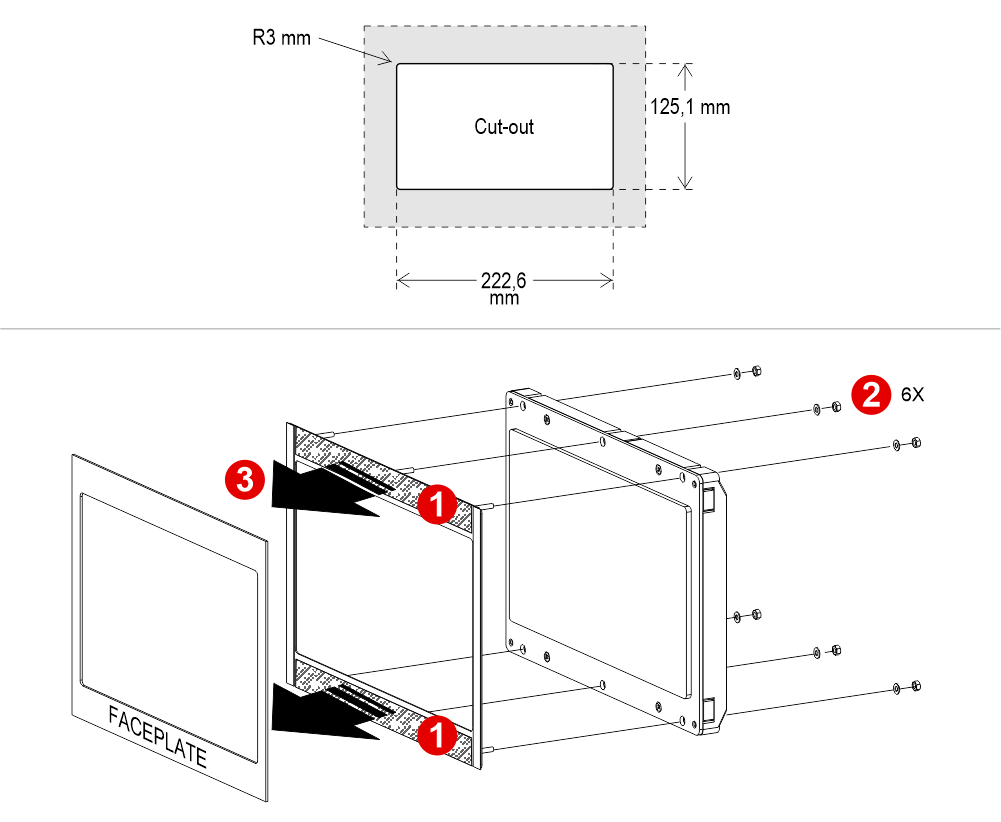
1) Retirer le ruban adhésif double face





 (*) - TFT Jusqu'à 7″ (*)
(*) - TFT Jusqu'à 7″ (*)(**) - TFT 10,1″ (EN ANGLAIS)
(***) - Version avec goupilles soudées
(****) - Version avec boitier de protection et biadhésif
Câblage
Câblage de base
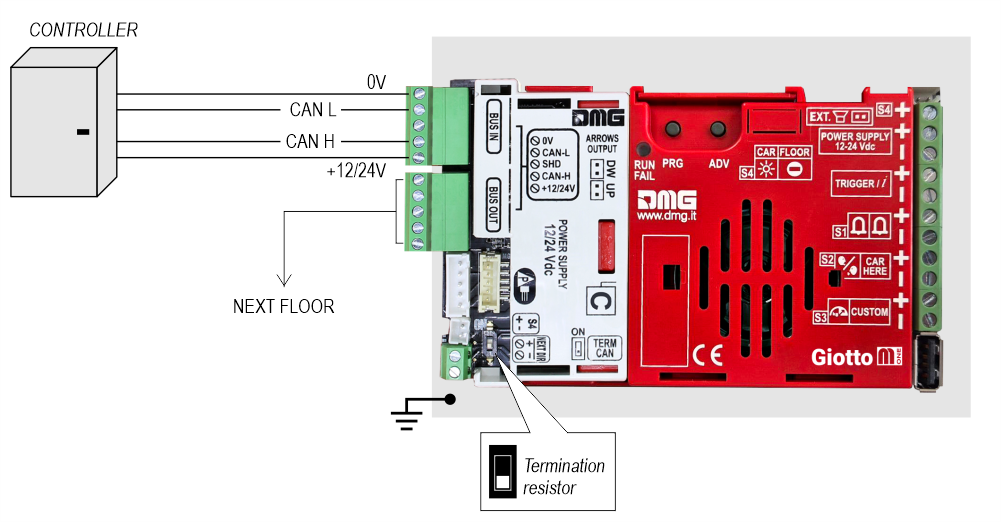
1 Wire / Niveau
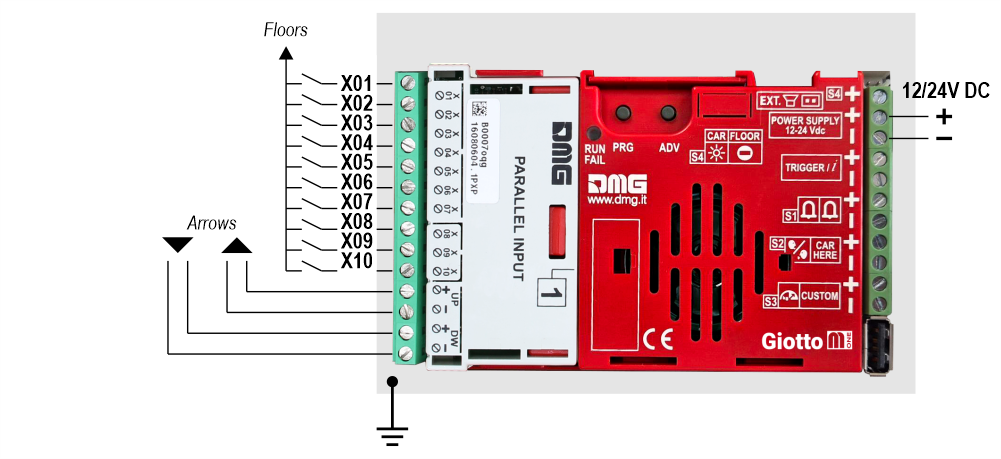
 10 niveaux max.
10 niveaux max.1 fil / segment
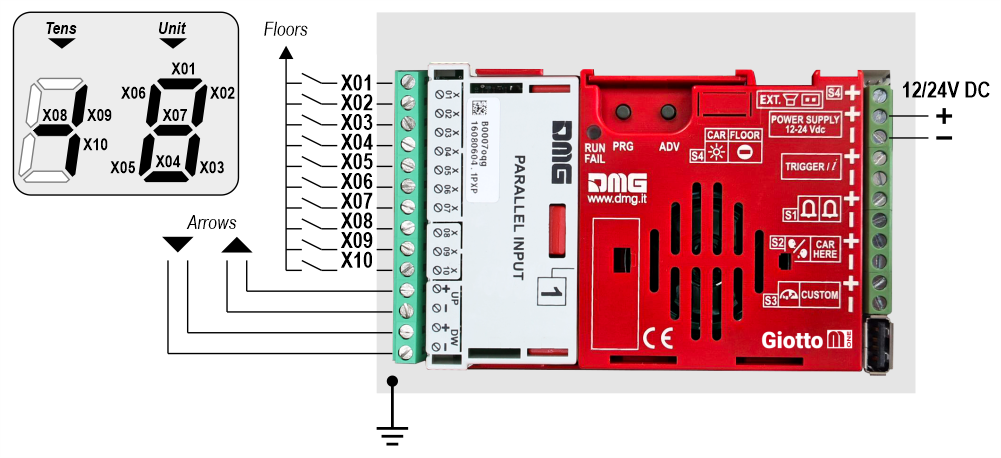
 29 niveaux max (-9, 0, 19)
29 niveaux max (-9, 0, 19)Gris / Binaire
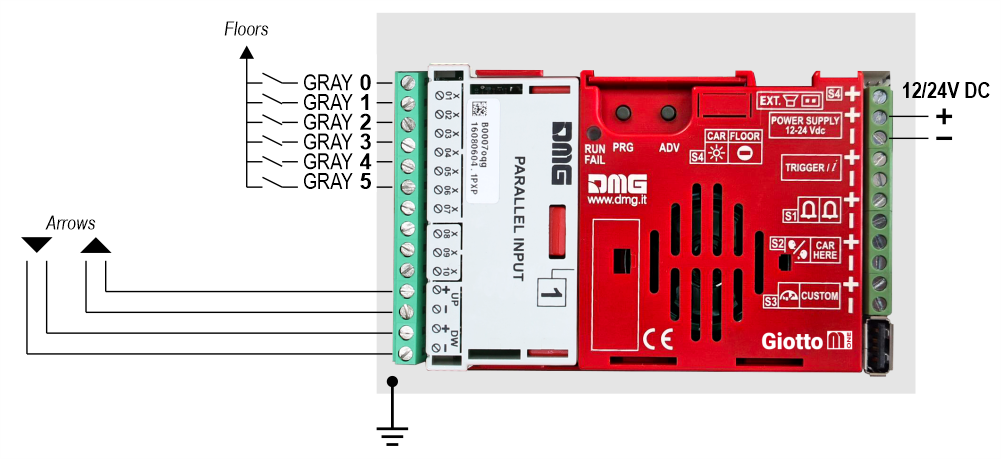
 72 niveaux max (-9, 0, 62)
72 niveaux max (-9, 0, 62)TKE/MEA/Autinor
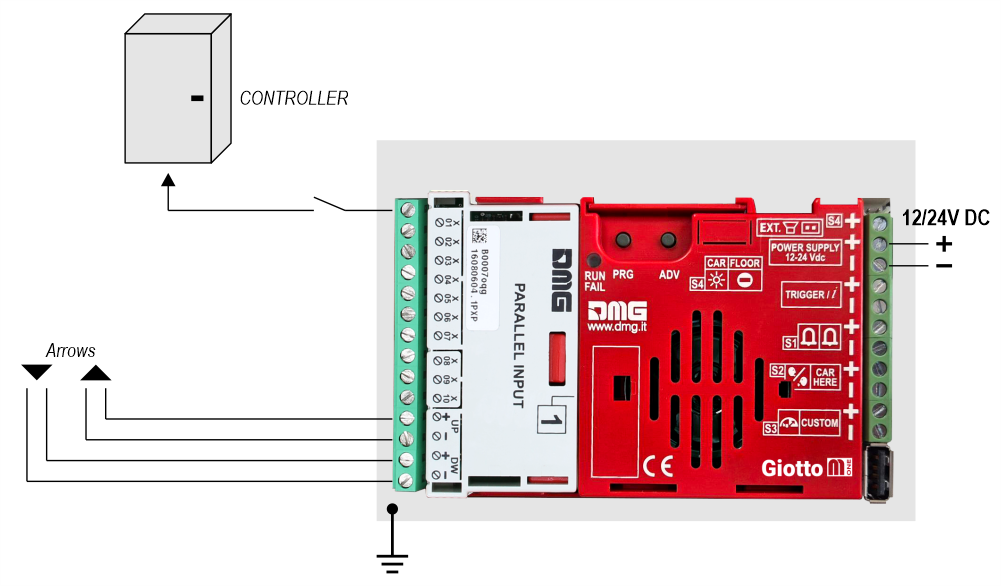
Capteur indépendant
Avec cette connexion, les réglages suivants sont nécessaires dans le menu de programmation :
Giotto M1 / Entrée
- Pos. Capteur (manuel) - Les flèches sont contrôlées par des entrées
- Pos. Capteur (Auto) - Les flèches sont contrôlées par des capteurs
Giotto M1 / Options / Options d'interface / Configuration de l'affichage
- COPCabine écran du tableau de bord deCabine )
Giotto M1 / Options / Options d'interface / Sélections communes
- Négatif
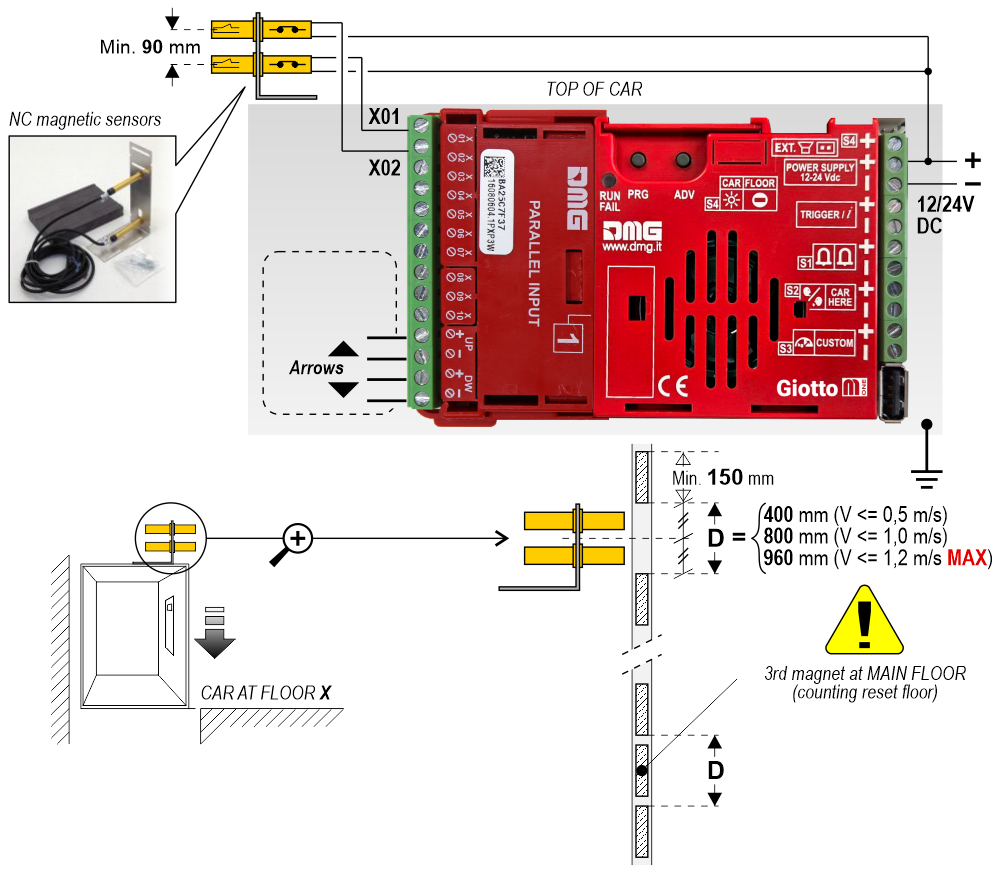
 Pour plus de détails, veuillez vous référer à la page de support Encoder DEUM.
Pour plus de détails, veuillez vous référer à la page de support Encoder DEUM.Protocole série DMG CAN
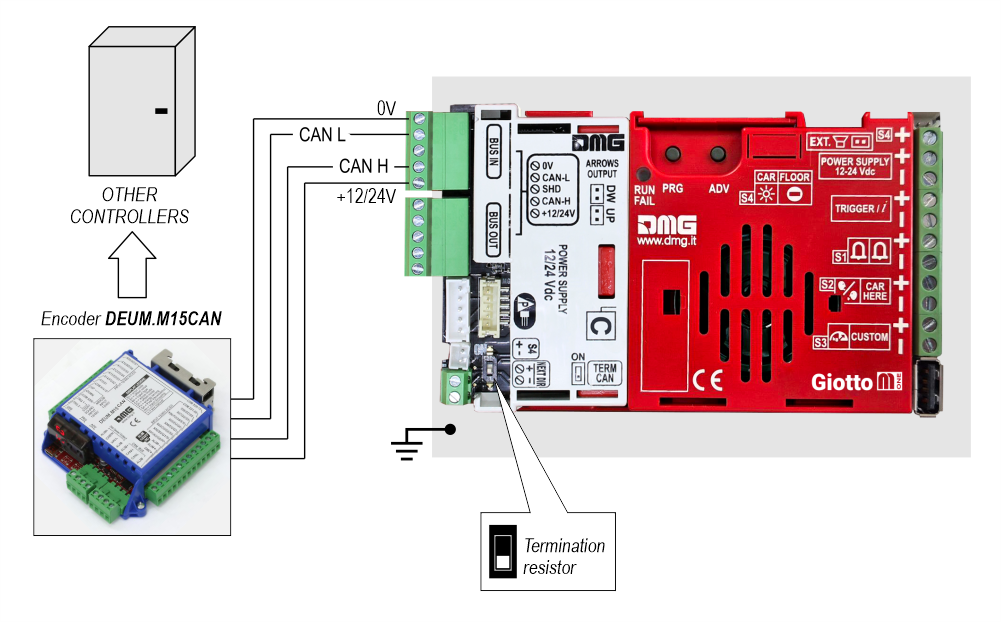
Protocole série DMG à 3 fils
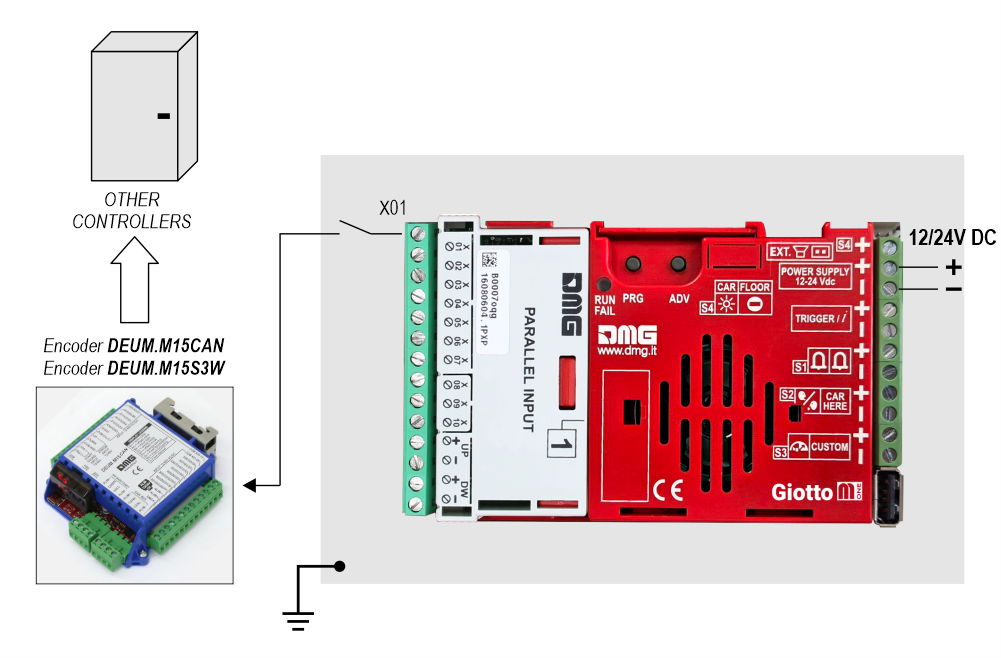
Série RS485
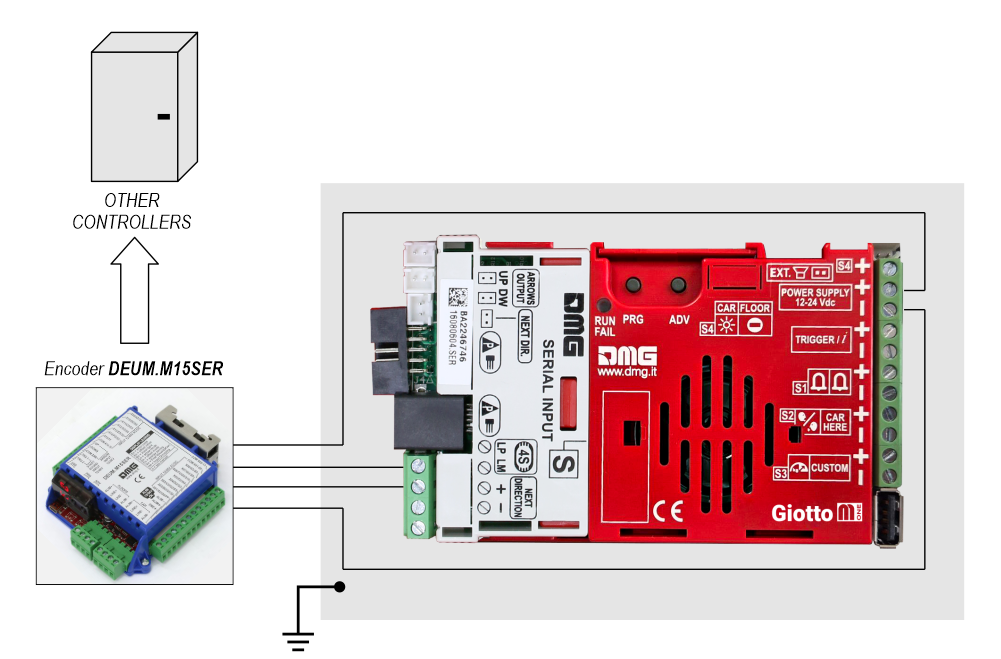
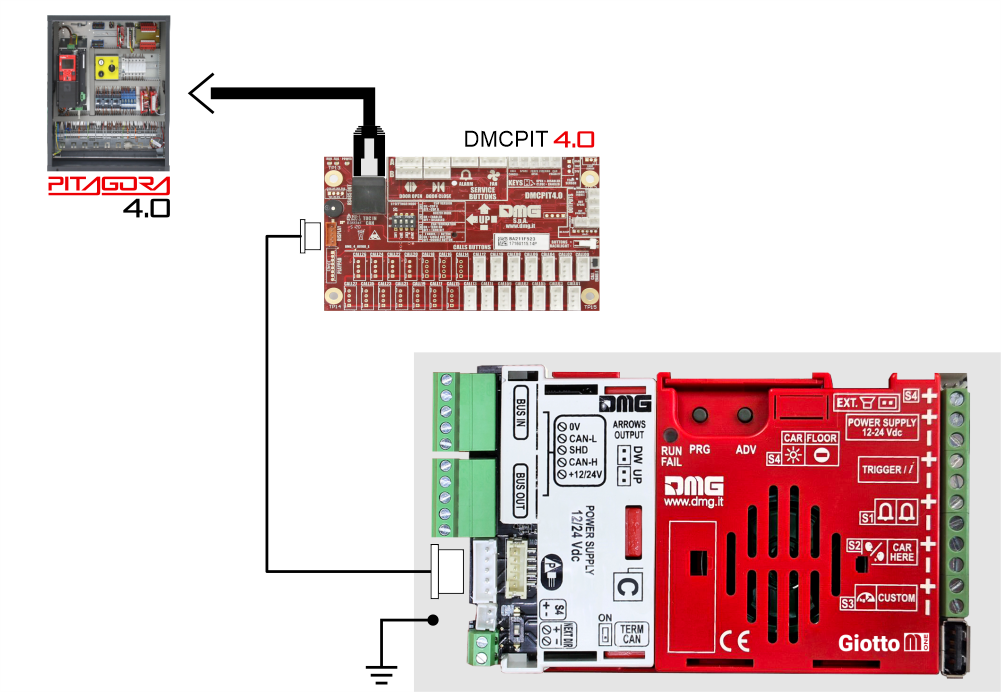
NIVEAU
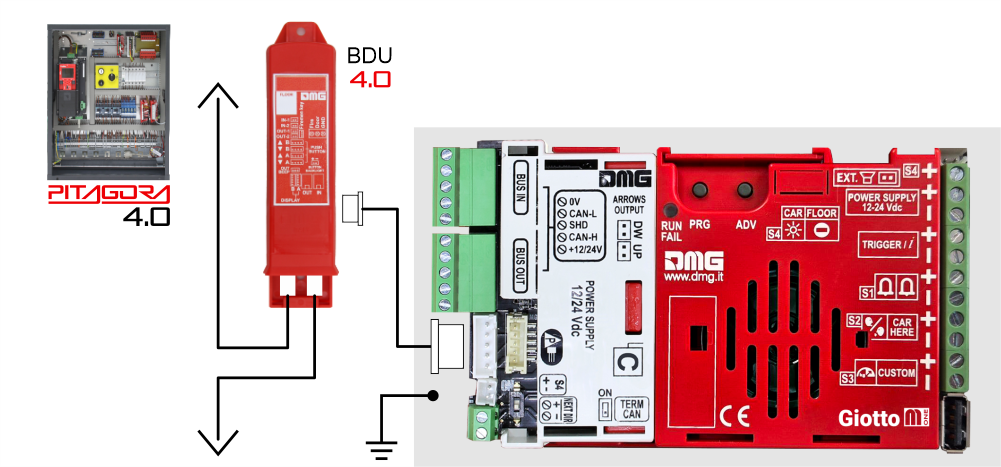
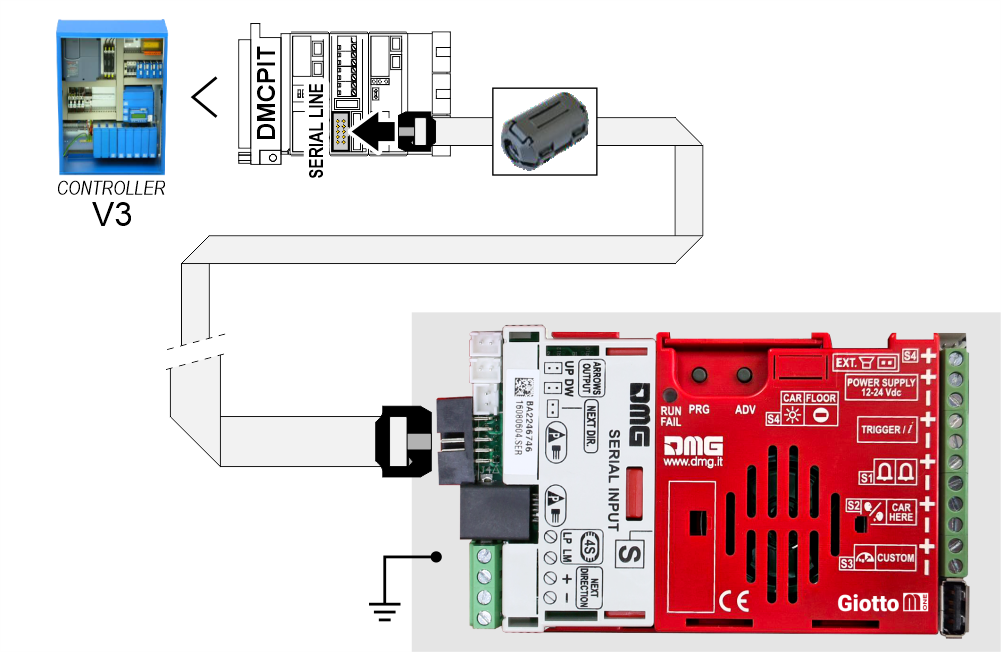
NIVEAU
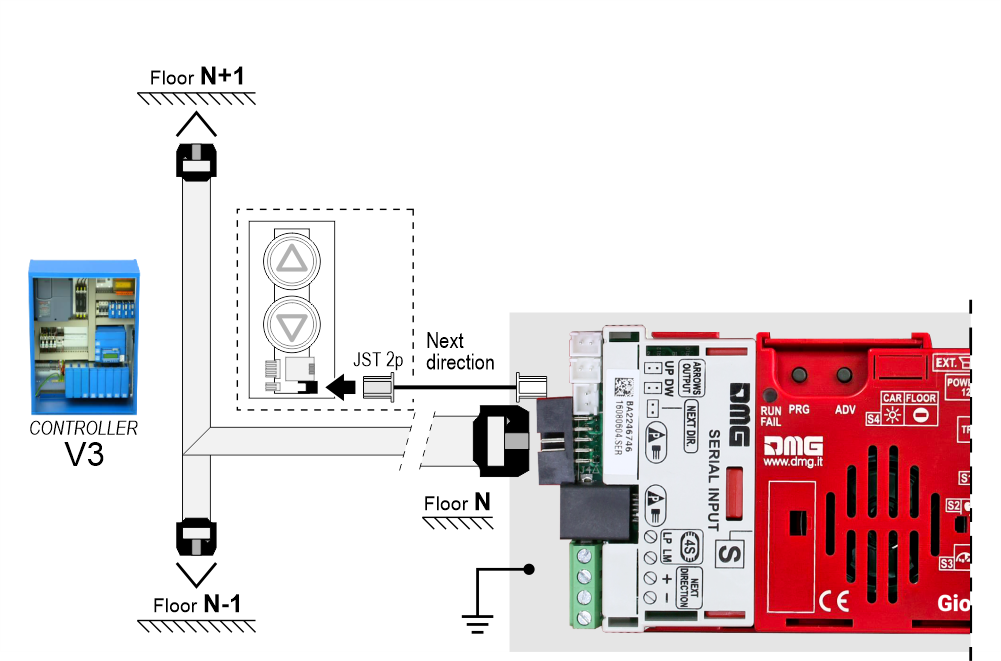

Si disponible, il est possible d'utiliser les mêmes capteurs de position que ceux utilisés par l'armoire de manœuvre.
S'il n'est pas disponible, vous devez l'installer :
- 1 capteur magnétique NO sur la cabine + 1 aimant à chaque niveaux pour le comptage de la position.
- 1 capteur magnétique NO sur la cabine + 1 aimant au niveau principal pour le RESET.
Cette interface comporte une ligne série CAN BUS pour piloter les indicateurs de position de niveau.
Pour toutes les autres fonctions (synthétiseur vocal, gong, indicateurs, etc.), veuillez vous référer à la page d'assistance technique de l'écran.
Système de positionnement autonome

L'interface CANopen TFT est un dispositif permettant d'interfacer les écrans DMG avec tous les systèmes CANopen tiers disponibles sur le marché armoires de manœuvre.
Les afficheurs DMG de la ligne CANopen sont conformes aux normes CiA-301 et CiA-417 (Ascenseur).
Les fonctions d'ascenseur décrites par le profil CiA-417 et mises en œuvre dans les écrans sont les suivantes :
1) Position
2) Flèches
3) Déclencheur
4) Signalisations
5) Gong
6) Données relatives aux ascenseurs
L'image ci-dessous montre le principe de connexion d'un écran CANopen DMG.
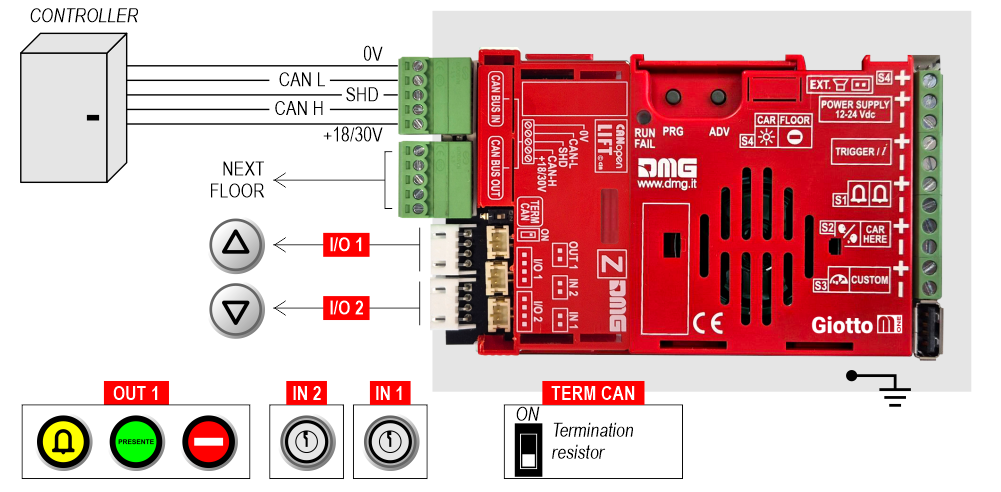
I/O 1/2, OUT 1, IN 1-2 : Il s'agit d'un exemple de connexion des entrées/sorties de l'interface CANopen.
Les afficheurs CANopen de DMG disposent de nouveaux paramètres de menu que l'utilisateur installateur peut régler :
L'ID du nœud CANopen ("NodeID")
Le débit en bauds de la ligne CAN ("Baud rate")
Câblage des messages de service
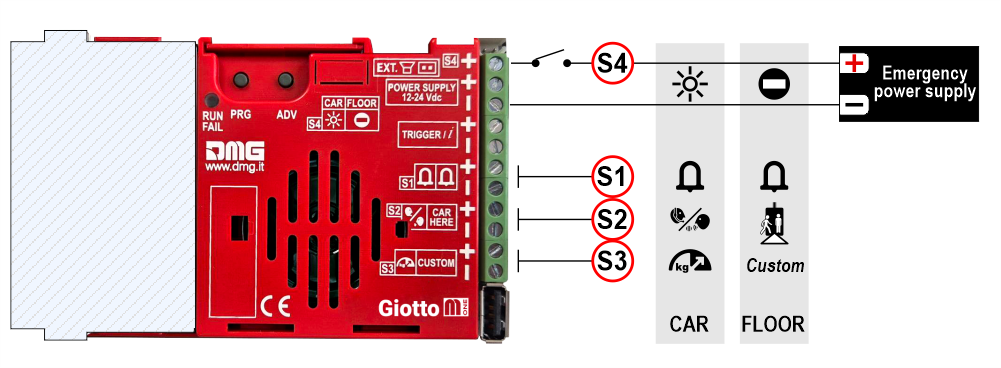
| CABINE | NIVEAU | |
|---|---|---|
| S1 | Alarme envoyée | Alarme |
| S2 | Communication établie | Cabine ici |
| S3 | Surcharge | Sur mesure |
| S4 | Lumière antipanique | Pas d'entrée |
Câblage de la commande TRIGGER (entrées parallèles uniquement)
Cette entrée doit être utilisée pour déclencher les messages vocaux et le gong liés à niveau.
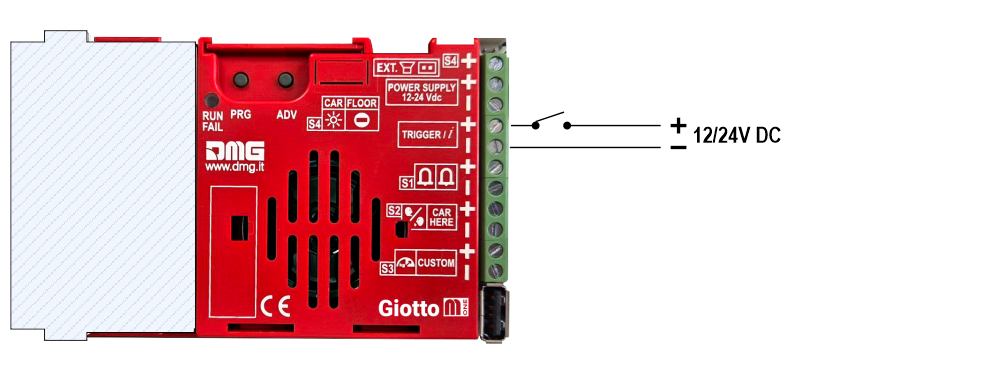

Pas de polarité
Connexion d'accessoires externes

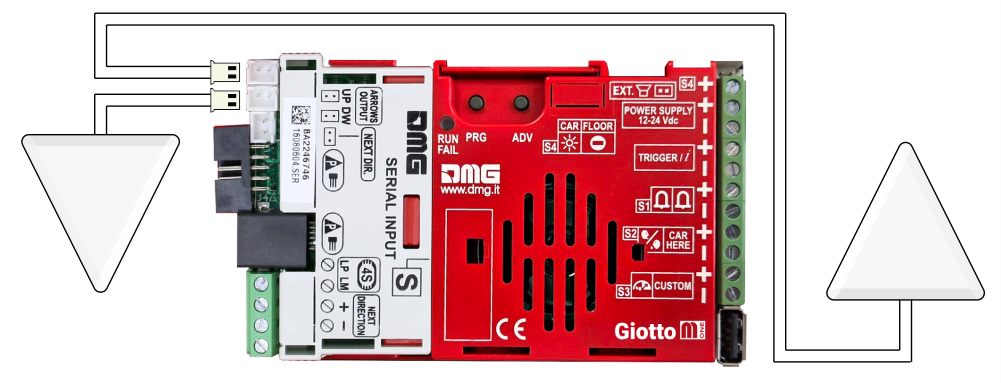
Réglage des paramètres de bord
Toutes les configurations visuelles de Giotto peuvent être visualisées et modifiées à l'aide de Mosaic One. Certains paramètres ne sont disponibles que dans le menu de bord :
Navigation dans le menu de bord
| PRG | ADV | |
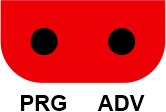 | Touche d'accès à : menu, sous-menu, réglages Réglage de la valeur | Touche de navigation dans le menu |
Appuyez sur PRG pour accéder au menu.
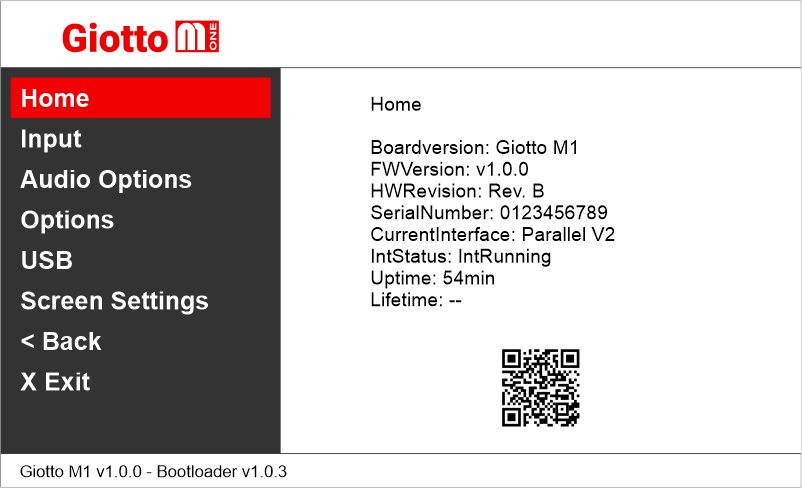
Le code QR affiché sur l'écran de home renvoie à la page web DIDO de Giotto M-One.
Réglage de la langue de navigation du menu
Giotto M1 >> Paramètres de l'écran >> Langue du menu
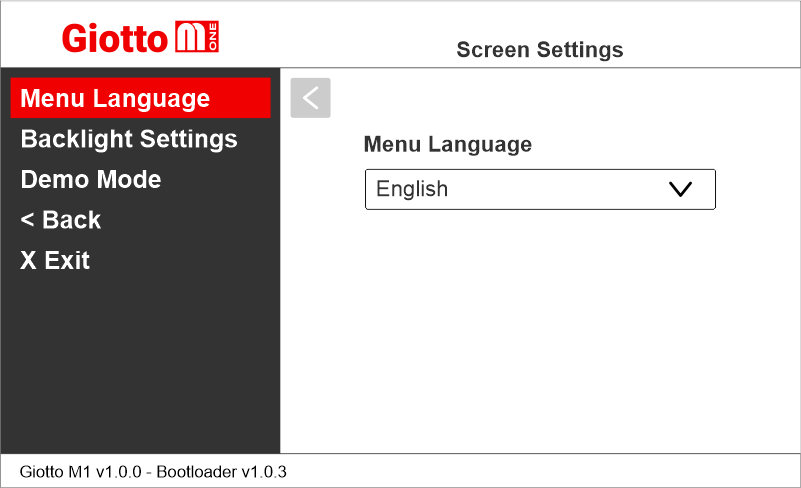
Réglage du protocole d'encodage
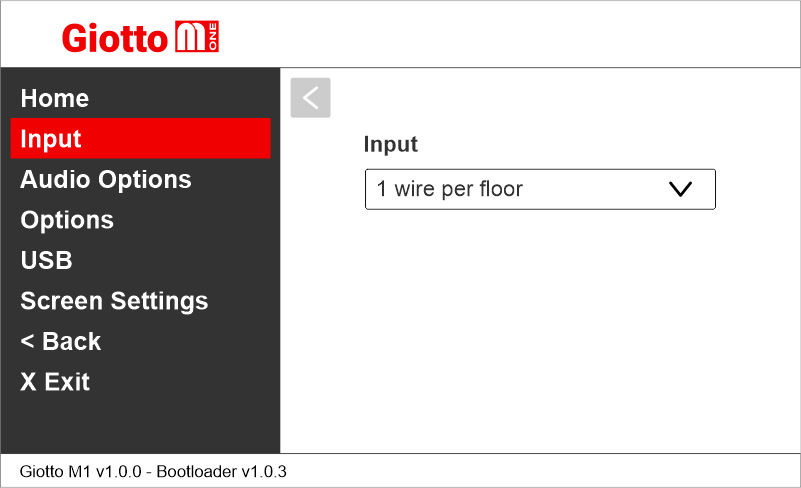
Réglage des options de l'interface
Giotto M1 >> Options >> Options de l'interface
Giotto M1 >> Options >> Options d'interface >> Configuration de l'affichage
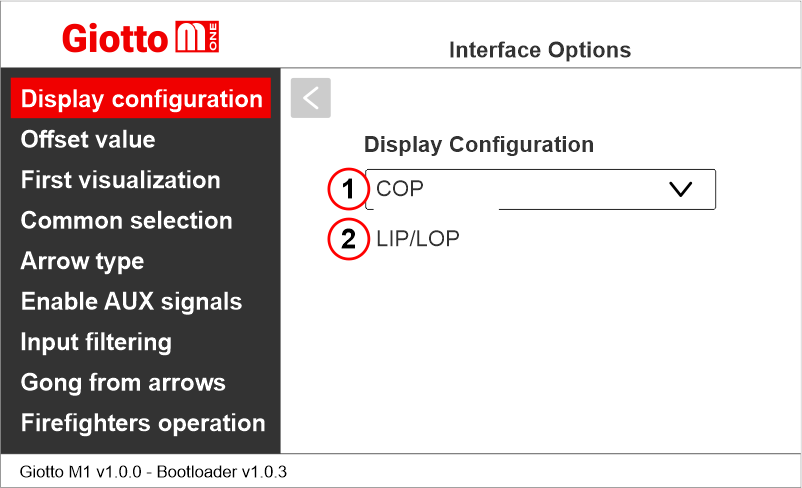
Définir s'il s'agit d'un affichage de voiture (COP) ou d'un affichage d'atterrissage (LIP/LOP)
Réglage du décalage de niveau
Giotto M1 >> Options >> Options d'interface >> Décalage
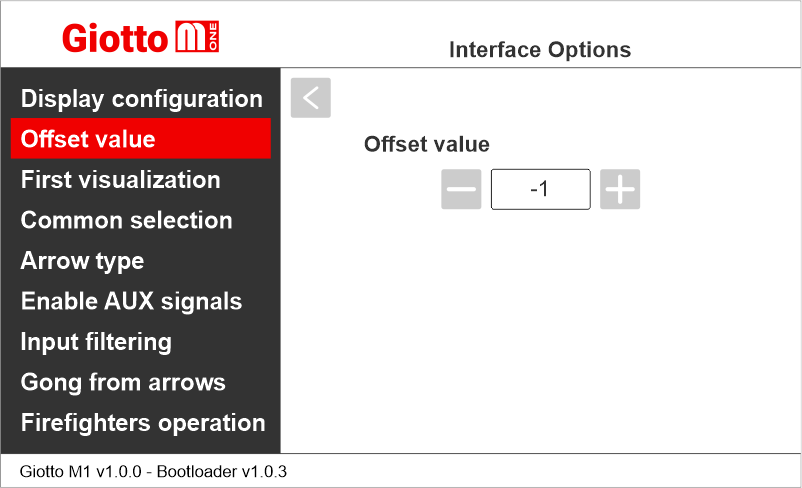
Définition de la première visualisation
Giotto M1 >> Options >> Options d'interface >> Première visualisation
Ce paramètre est utilisé avec une entrée binaire ou grise et détermine le comportement de l'affichage lorsque toutes les entrées sont inactives (ce qui correspond à la mise à "0" de tous les bits sur armoire de manœuvre ).
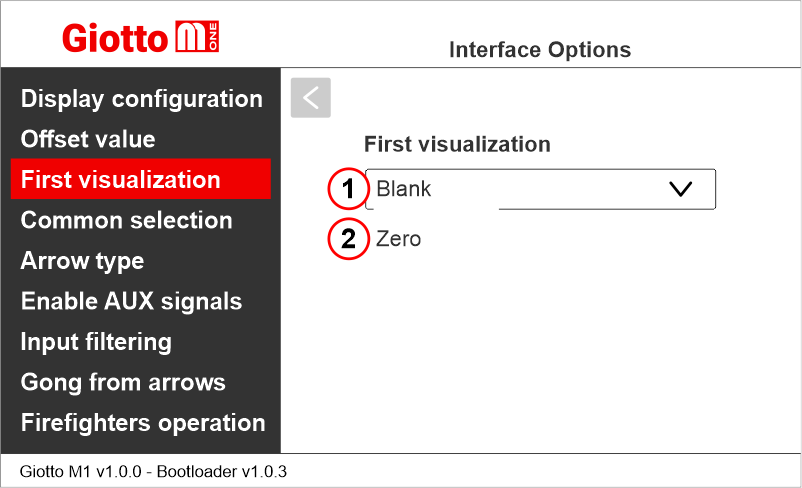
1) Il n'affiche aucun chiffre
2) Le plus bas niveau
Réglage du commun des entrées de position parallèle
Giotto M1 >> Options >> Options d'interface >> Sélection commune
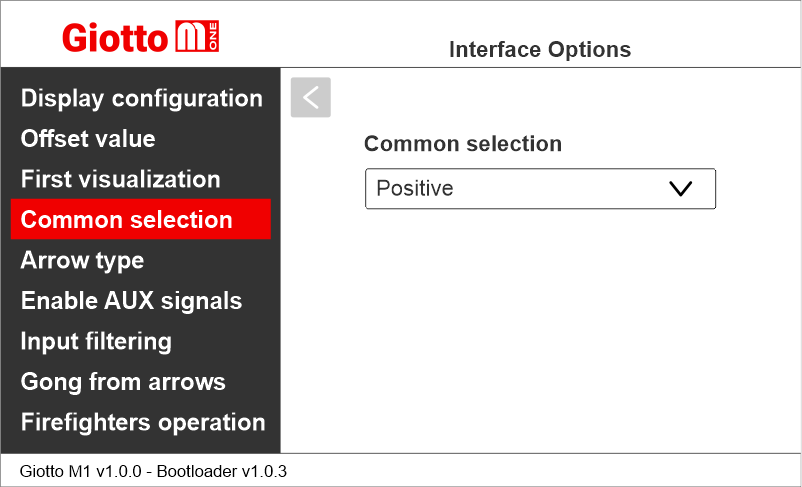
Réglage des flèches de défilement
Giotto M1 >> Options >> Options d'interface >> Type de flèche
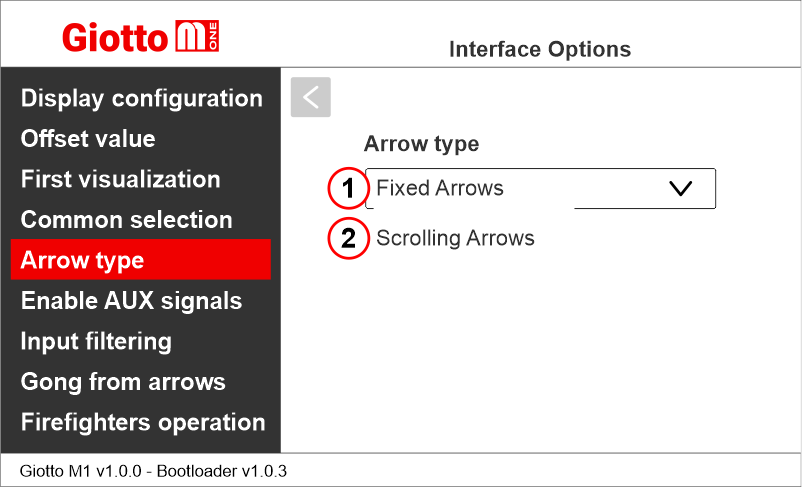
1) Flèches fixes
2) Flèches de défilement
Activation de l'auxiliaire signalisations
Giotto M1 >> Options >> Options d'interface >> Activer AUX Signalisations
Lorsque le paramètre "Enable AUX signalisations" est réglé sur "6+4", vous pouvez attribuer des symboles de messages de service aux entrées AUX (X07 à X10) à l'aide de ce menu.
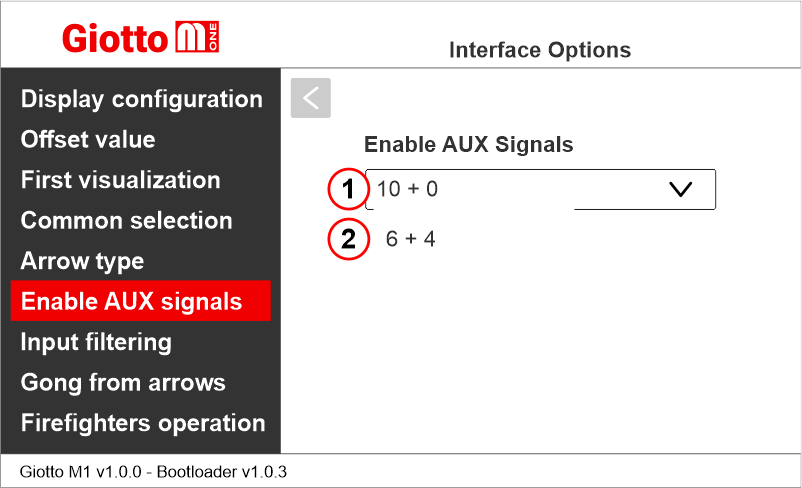
1) 10 Niveau entrées parallèles (X01÷X10) + 0 AUX Signalisations
2) 6 entrées parallèles Niveau (X01÷X06) + 4 AUX Signalisations (X07÷X10)
Réglage du délai d'affichage du changement de niveau
Giotto M1 >> Options >> Options d'interface >> Filtrage des entrées
Le délai d'affichage permet d'éviter les erreurs de visualisation lors d'un changement de niveau .
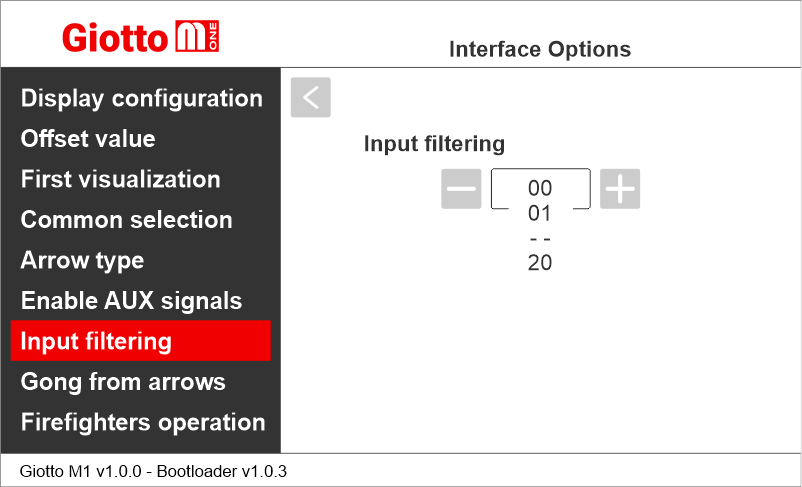
00 = désactivé
01 = 100 ms
-
20 = 2000 ms
Activation de Gong à partir de l'entrée de la flèche
Giotto M1 >> Options >> Options d'interface >> Gong de flèches
Cette option permet d'utiliser l'entrée de la flèche comme déclencheur de la lecture du message audio.
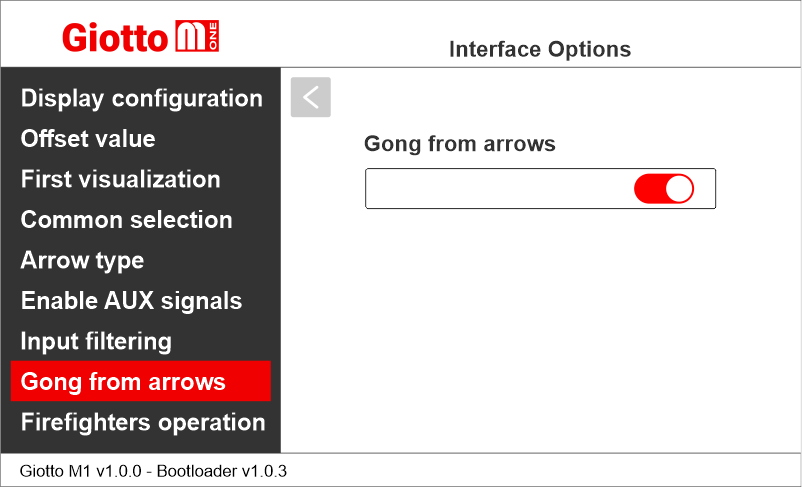
Activation du paramètre d'opération des pompiers
Giotto M1 >> Options >> Options d'interface >> Opération des pompiers
Ce paramètre permet de régler l'affichage pendant l'opération des pompiers.
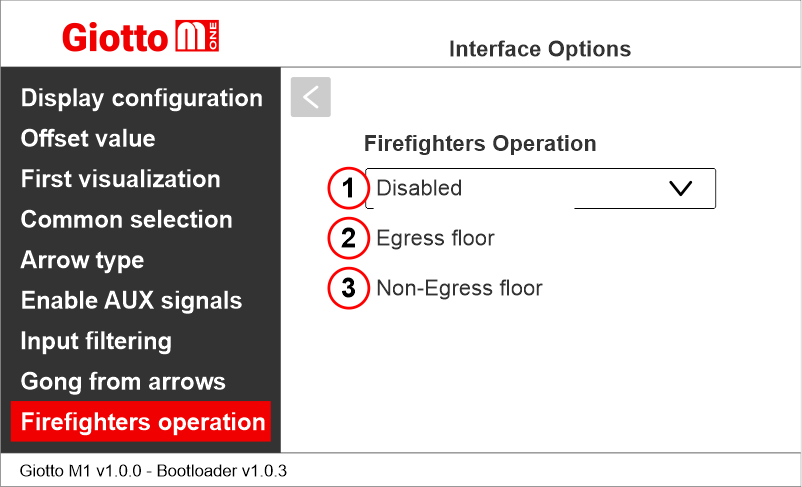
1) Désactivé : fonctionnement normal
2) Egress Niveau: en mode pompiers, l'indicateur n'affiche que les symboles niveau .
3) Non-Egress Niveau: en cas d'intervention des pompiers, l'indicateur s'éteint.
Giotto M1 >> Options >> Options d'interface >> Configuration de l'affichage
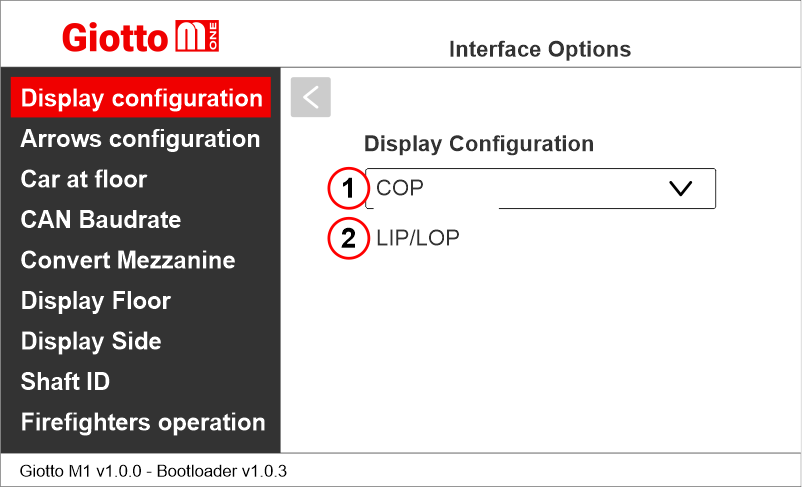
Définir s'il s'agit d'un affichage de voiture (COP) ou d'un affichage d'atterrissage (LIP/LOP)
Configuration des flèches
Giotto M1 >> Options >> Options d'interface >> Configuration des flèches
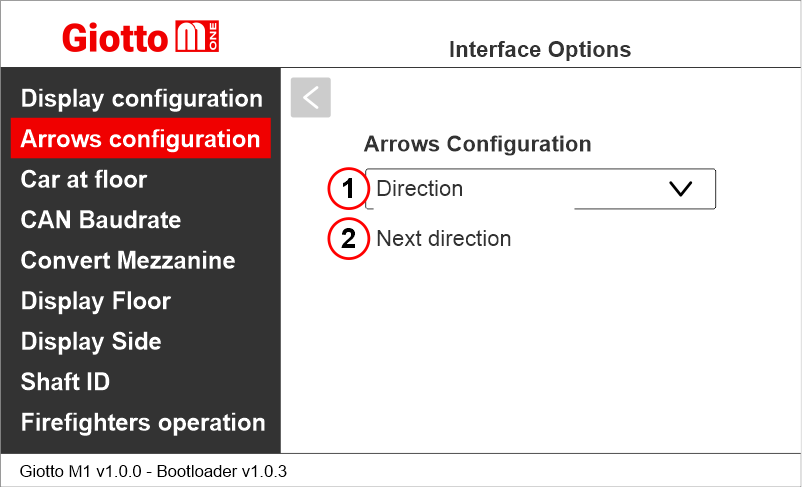
1) Flèches de direction - indiquent uniquement la direction actuelle de la voiture.
2) flèces de prochain départ - indique à la voiture le prochain sens de circulation après l'arrêt. (plus d'informations ci-dessous)
flèces de prochain départ activé à partir de l'entrée
Le gong et les flèches s'allument uniquement sur les indicateurs de position avec l'entrée "NEXT DIRECTION" alimentée.
- Interface série CAN
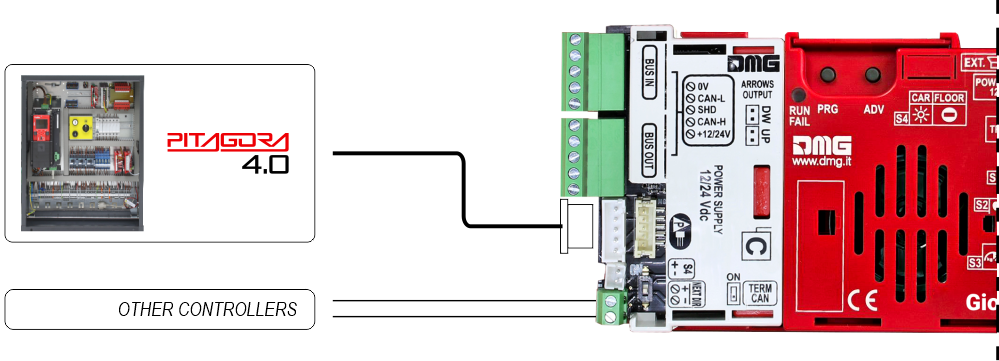
- Interface série RS485
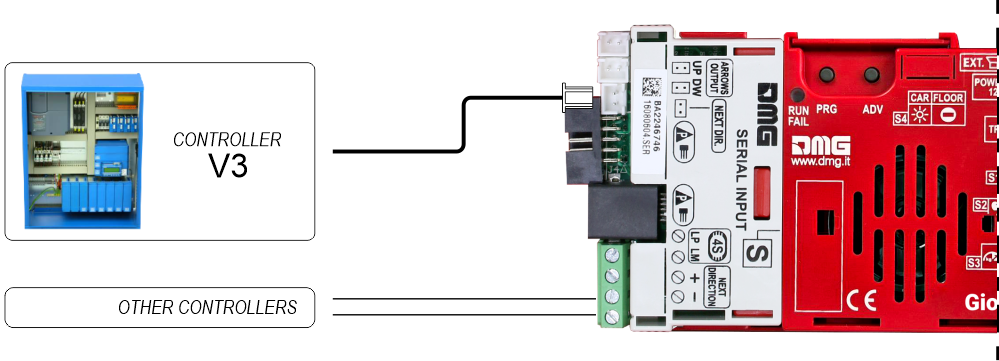
Si le Codeur DEUM est utilisé, veuillez vous référer au manuel correspondant
flèces de prochain départ programmé localement
Grâce à la procédure d'adressage, il est possible d'attribuer de façon permanente à chaque indicateur les informations du niveau sur lequel il est monté ; de cette façon, flèces de prochain départ ne s'allume que au niveau là où la voiture est positionnée.
- – Procédure d'adressage - –
1) - Connecter tous les indicateurs de position à l'ENCODER ou PLAYBOARD armoire de manœuvre.
2) - Positionner la cabine de l'ascenseur sur niveau l'écran qui doit être dirigé.
3) - Vérifier que les caractères/chiffres/lettres visualisés sont ceux souhaités.
4) - Placer un aimant devant l'indicateur et attendre qu'il clignote pendant 3 secondes pour confirmation.
5) - Répéter la procédure pour chaque niveau.
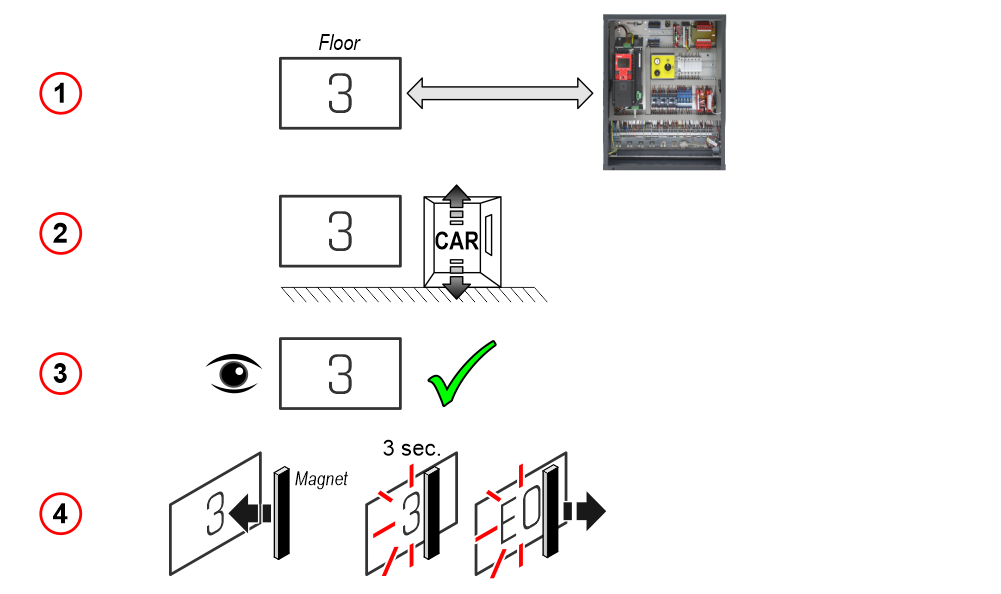
Si le Codeur DEUM est utilisé, veuillez vous référer au manuel correspondant
Activez signalisation de "Cabine à Niveau" à partir de l'entrée " NEXT DIR. ".
Giotto M1 >> Options >> Options d'interface >> Cabine à niveau
Cette option permet d'utiliser l'entrée de la direction suivante pour allumer "Cabine at niveau" signalisation (si applicable).
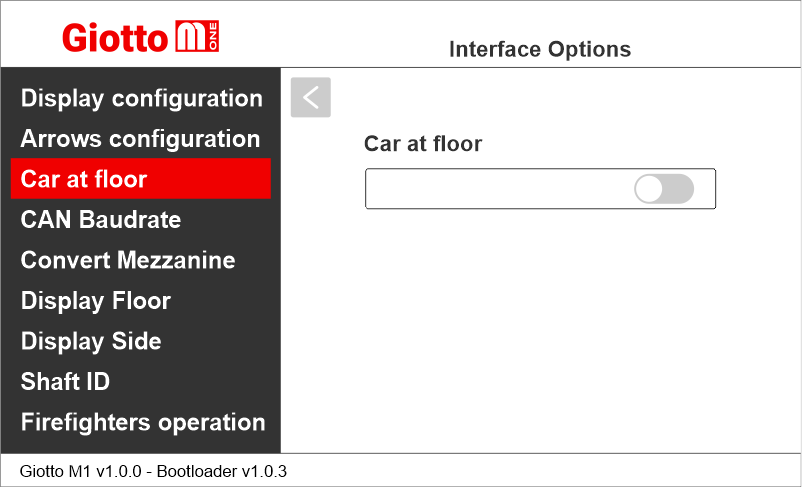
Réglage de la vitesse de transmission du protocole CAN BUS
Giotto M1 >> Options >> Options d'interface >> Débit en bauds CAN
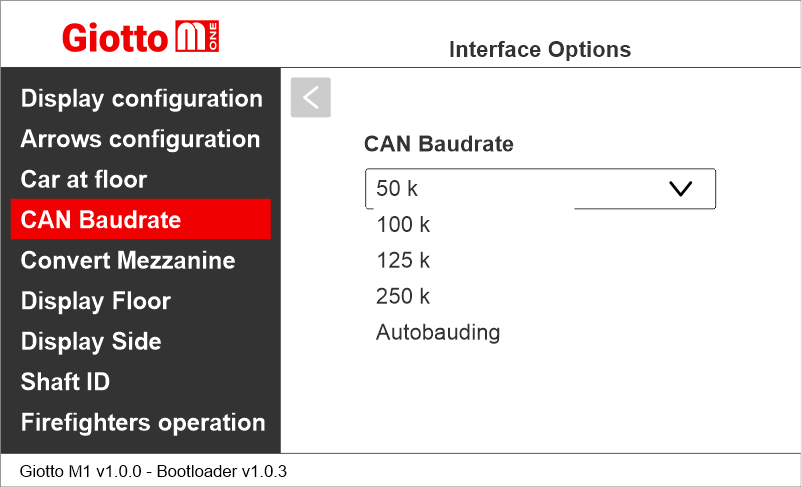
Réglage de la visualisation de l'intermédiaire niveaux
Giotto M1 >> Options >> Options d'interface >> Convertir la mezzanine
Cette option convertit automatiquement les niveau signalisations intermédiaires en format traditionnel de type "Mezzanine" (1/2, 2/3, etc.). Disponible uniquement pour niveaux 1 à 8.
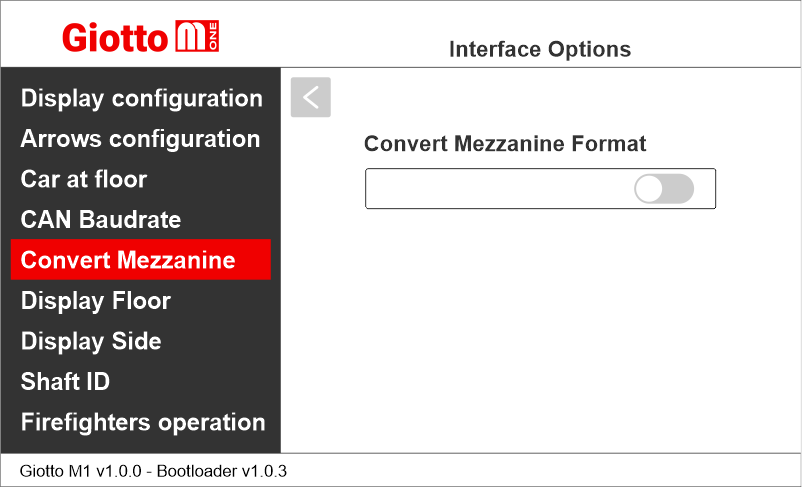
Affichage Niveau
Giotto M1 >> Options >> Options d'interface >> Affichage Niveau
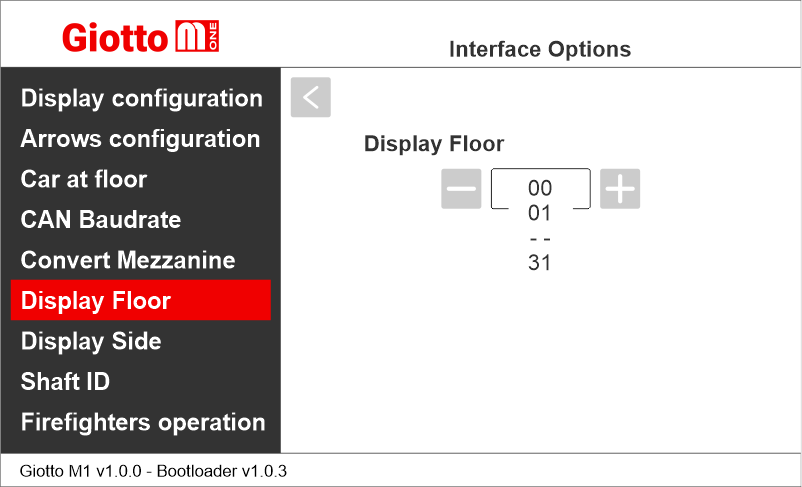
Côté affichage
Giotto M1 >> Options >> Options d'interface >> Côté affichage
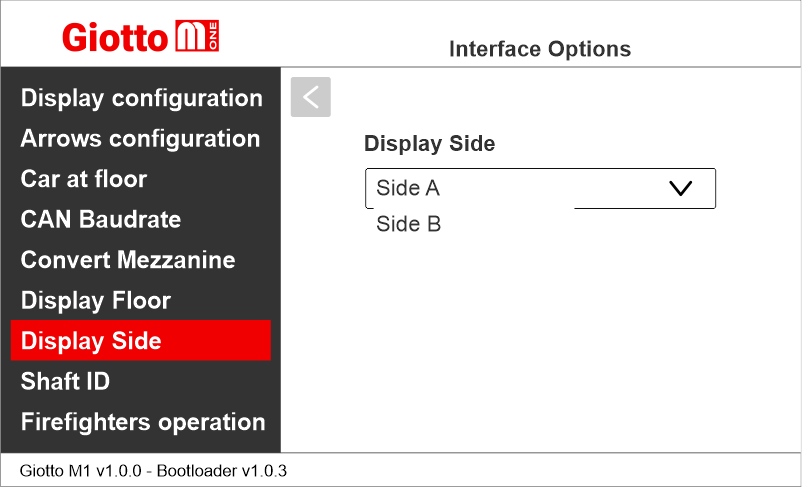
Associez l'indicateur de position niveau avec le recto-verso armoires de manœuvre
Giotto M1 >> Options >> Options d'interface >> gaine ID
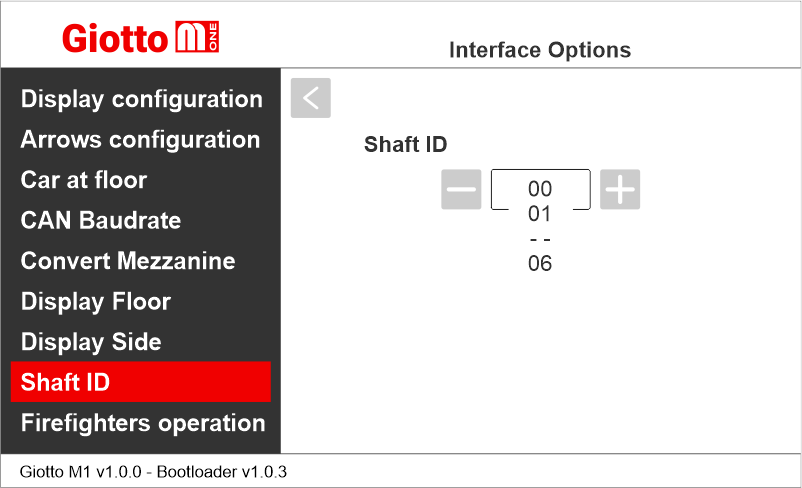
Sélectionnez l'ID de l'ascenseur auquel cet indicateur se réfère.
0 pour l'ancien indicateur, l'indicateur générique ou l'indicateur de voiture.
1 à 6 pour un ascenseur spécifique.
Activation du paramètre d'opération des pompiers
Giotto M1 >> Options >> Options d'interface >> Opération des pompiers
Ce paramètre permet de régler l'affichage pendant l'opération des pompiers.
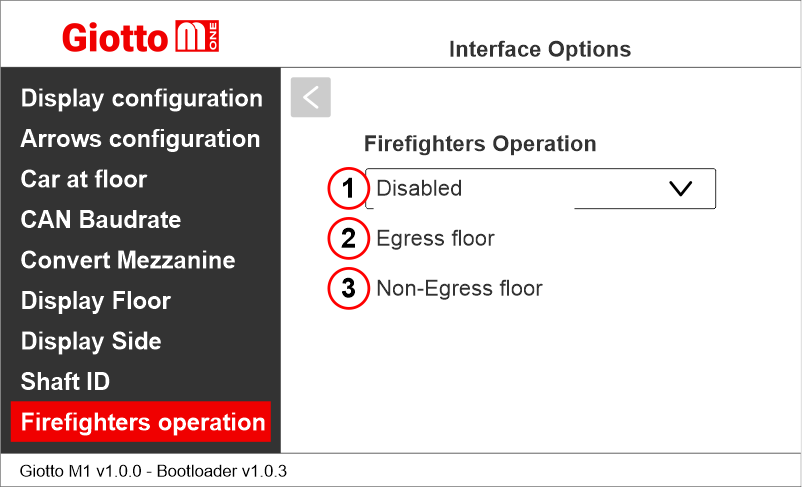
1) Désactivé : fonctionnement normal
2) Egress Niveau: en mode pompiers, l'indicateur n'affiche que les symboles niveau .
3) Non-Egress Niveau: en cas d'intervention des pompiers, l'indicateur s'éteint.
Réglage des options graphiques
Giotto M1 >> Options >> Options graphiques >> Cacher les symboles Niveau
Cette option permet d'afficher ou de masquer le symbole niveau à l'écran.
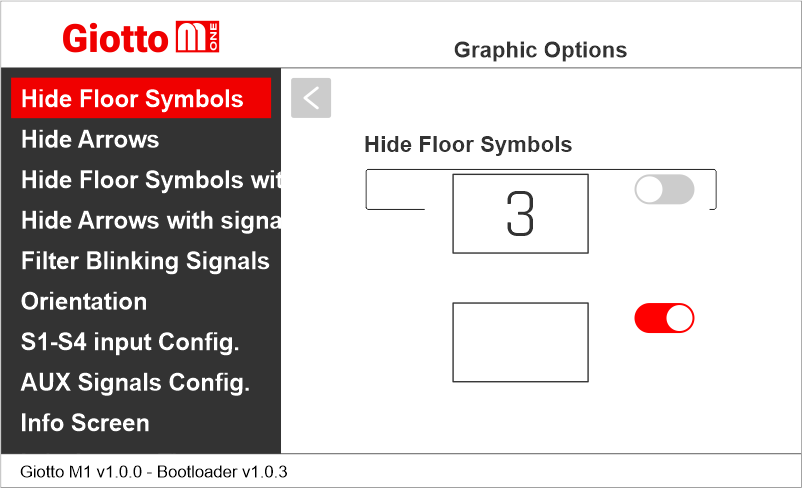
Cacher les flèches
Giotto M1 >> Options >> Options graphiques >> Cacher les flèches
Cette option permet d'afficher ou de masquer les flèches à l'écran.
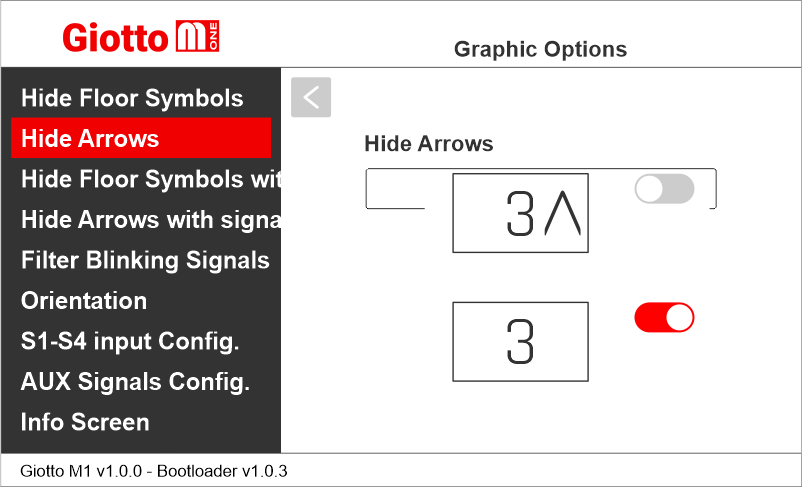
Cacher le symbole Niveau avec signalisation
Giotto M1 >> Options >> Options graphiques >> Cacher le symbole Niveau avec signalisation
Cette option permet d'afficher ou de masquer le symbole niveau à l'écran lorsqu'un message de service est affiché.
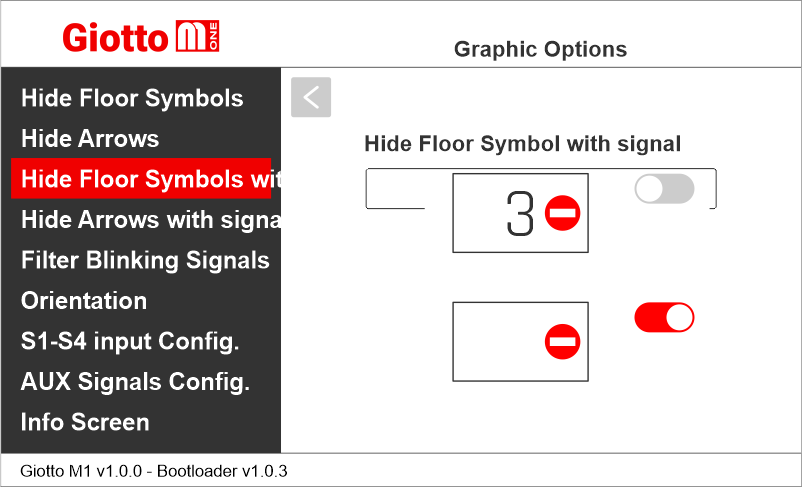
Masquer les flèches avec signalisation
Giotto M1 >> Options >> Options graphiques >> Masquer les flèches avec Signalisations
Cette option permet d'afficher ou de masquer la flèche à l'écran lorsqu'un message de service est affiché.
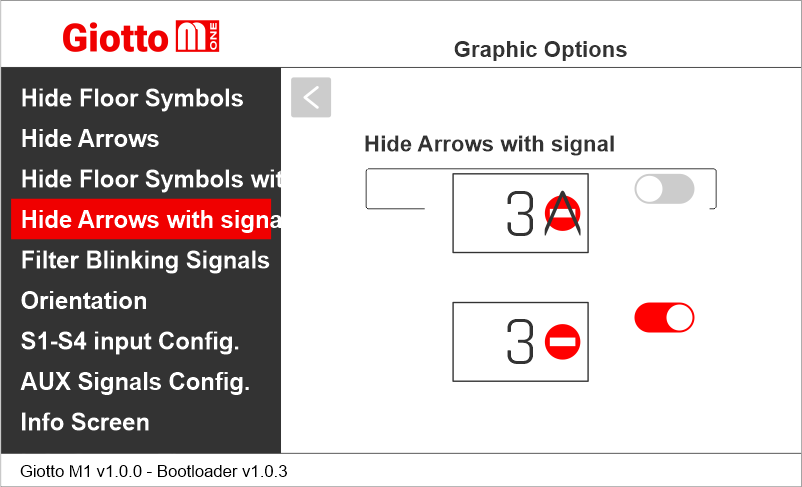
Filtre clignotant Signalisations
Giotto M1 >> Options >> Options graphiques >> Filtre clignotant Signalisations
Cette option filtre le clignotement de signalisations à partir de armoire de manœuvre afin d'éviter les effets de décoloration indésirables sur l'écran TFT.
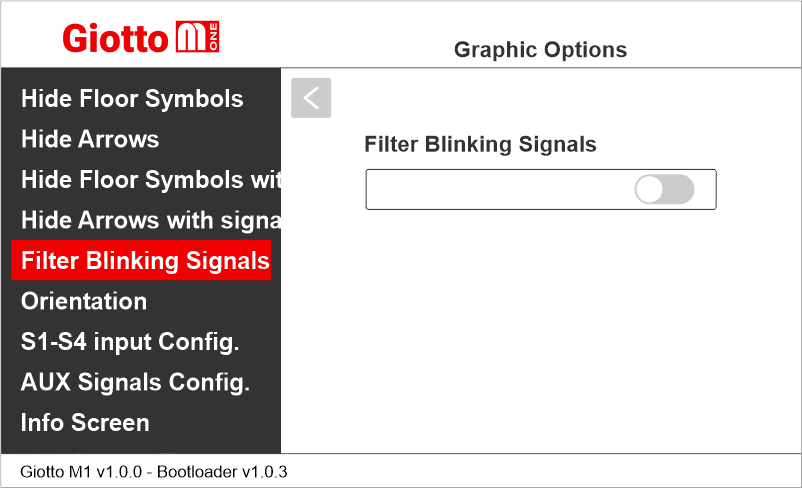
Réglage de l'orientation de l'écran
Giotto M1 >> Options >> Options graphiques >> Orientation
Cette option permet à l'utilisateur d'adapter le contenu de l'écran en fonction du sens de montage de l'écran.
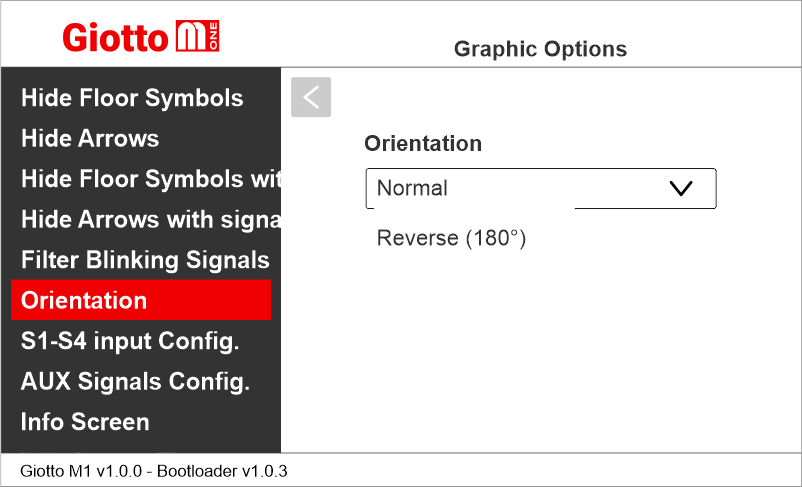
Réglage des entrées de messages de service
Giotto M1 >> Options >> Options graphiques >> Configuration des entrées S1-S4
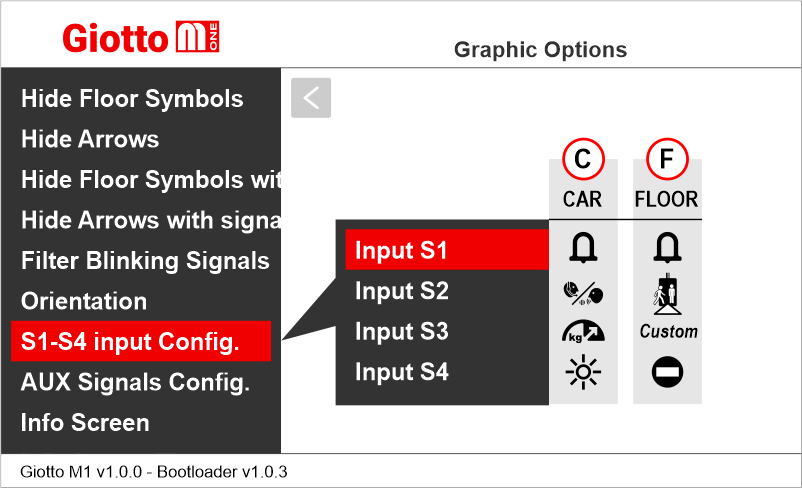
C) Cabine
F) Niveau
Voir aussi
Câblage des messages de service
Réglage de l'auxiliaire signalisations
Giotto M1 >> Options >> Options graphiques >> AUX Signalisations Configuration
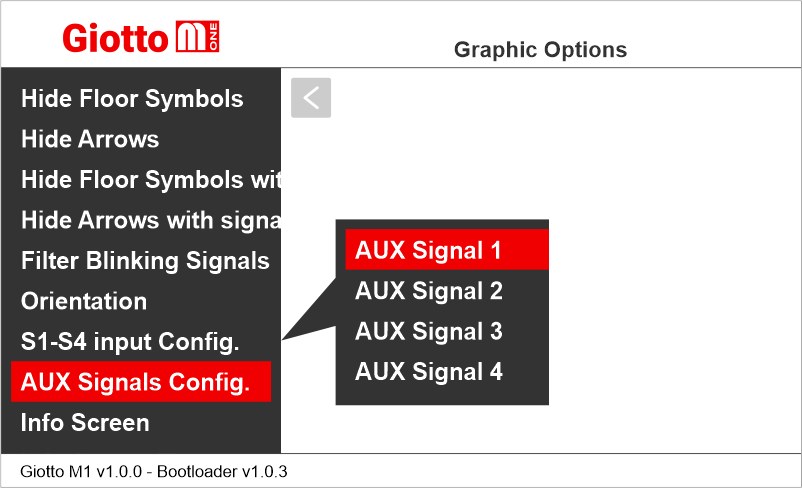
Cacher boite à boutons
Giotto M1 >> Options >> Options graphiques >> Cacher boite à boutons
Affichage (ou non) des informations sur la capacité du système boite à boutons data.
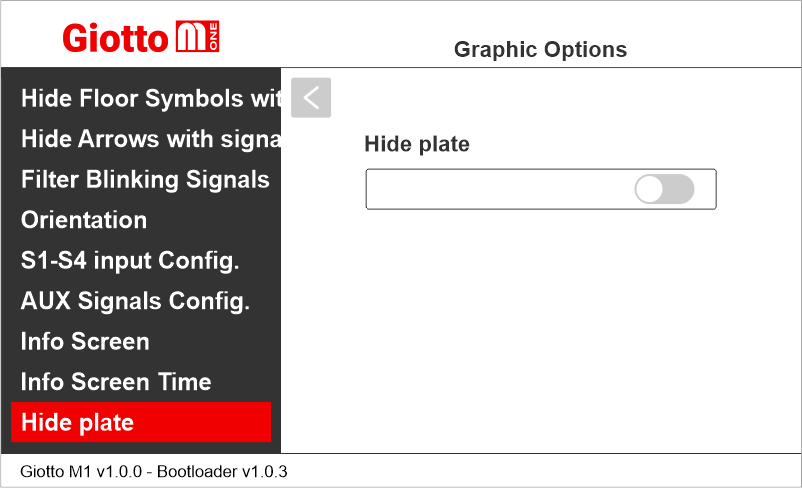
EN81-28
Giotto M1 >> Options >> Options graphiques >> EN81-28
Si ce paramètre est activé, les pages EN81-28 signalisations (si elles sont actives) sont affichées ensemble. Si ce paramètre est désactivé, EN81-28 signalisations sont affichés en alternance.
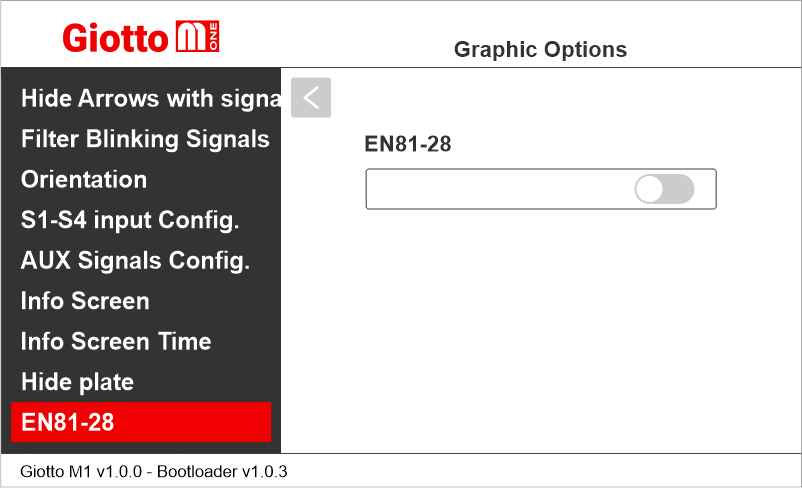
Activation de la fonction d'économie d'énergie
Giotto M1 >> Options >> Options graphiques >> Minuterie pour économiseur d'écran
Activez cette option pour définir l'heure de l'économiseur d'écran.
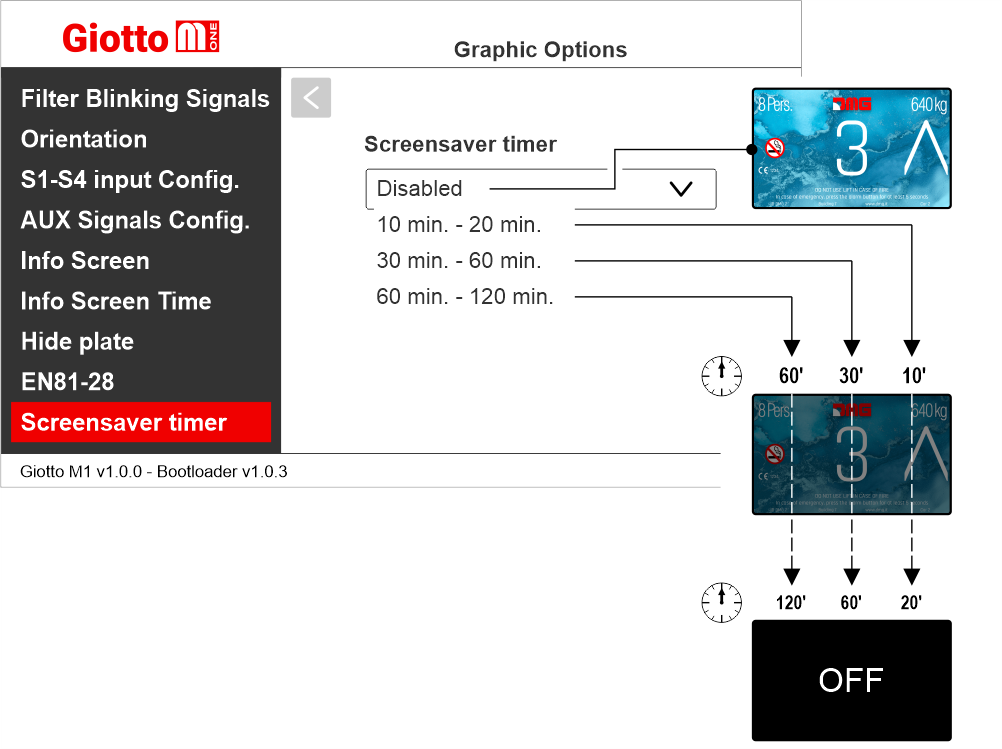
Réglage des options audio
Giotto M1 >> Options audio >> _____ Volume
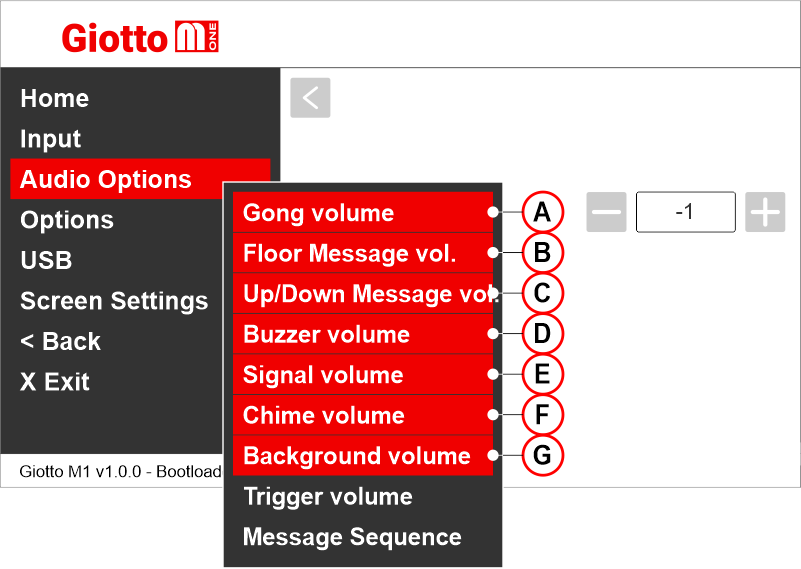
A) Volume du gong
B) Volume des messages (niveau)
C) Volume des messages de direction
D) Volume du buzzer
E) Signalisations volume
F) Avis de modification niveau
G) Volume de fond
Réglage du délai de lecture des messages audio
Giotto M1 >> Options audio >> Délai de déclenchement
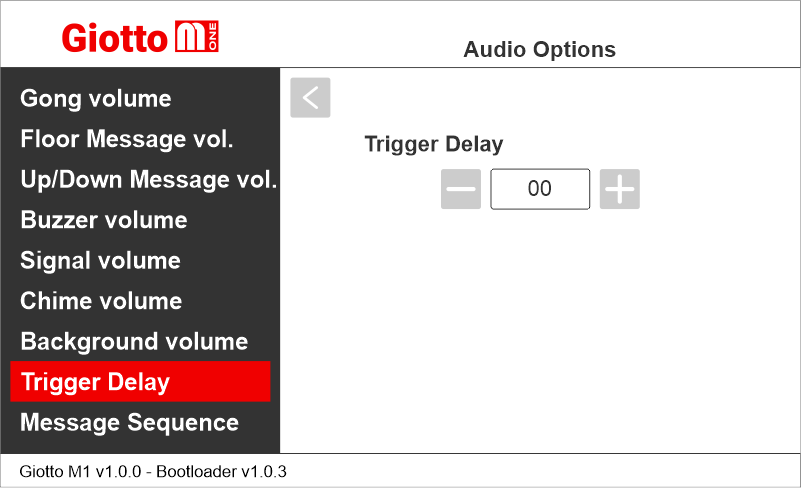
Délai après l'activation du déclencheur :
00 = désactivé
01 = 100ms
30 = 3000ms (3 secondes)
Réglage de l'ordre de lecture des messages audio
Giotto M1 >> Options audio >> Séquence de messages
Choisissez la séquence exacte des messages audio à lire.
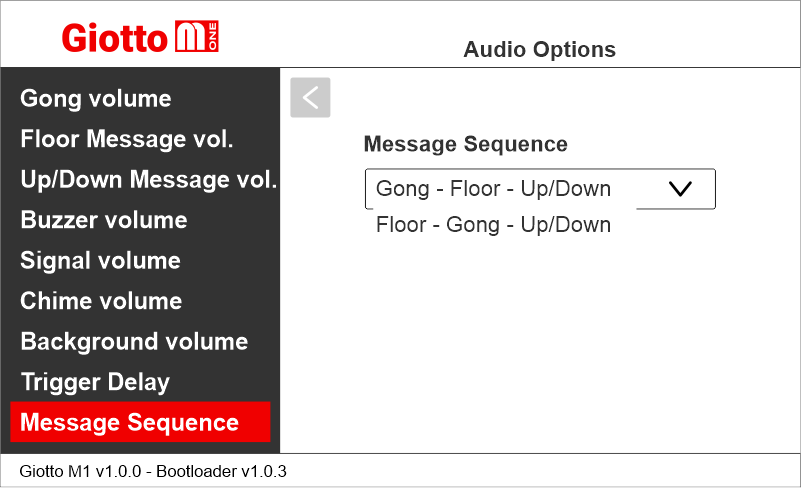
Autres paramètres
Appuyez sur le bouton PRG pendant 3 secondes pour accéder au menu de personnalisation.
Réglage des chiffres et des lettres du niveau
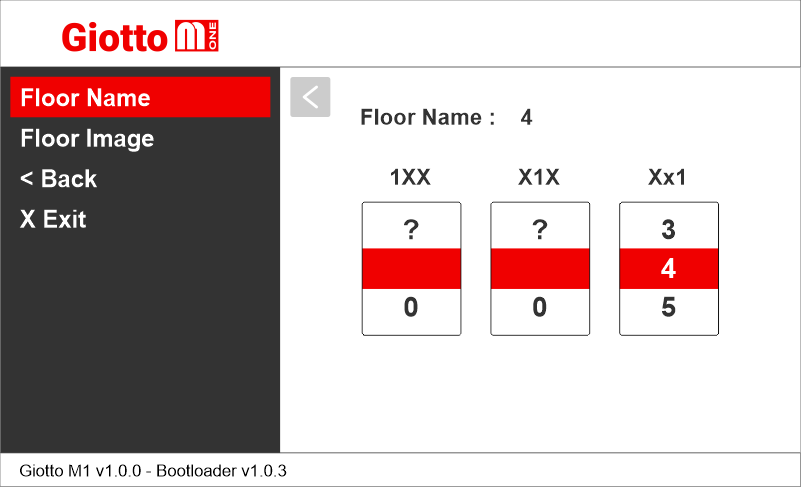
Réglage du niveau image
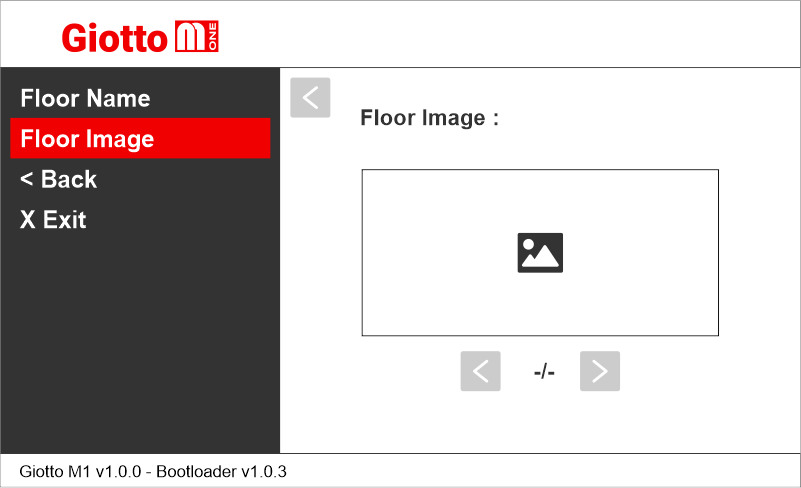
Les valeurs de rétroéclairage de l'écran restent fixes et ne doivent pas être confondues avec la fonction d'économie d'énergie.
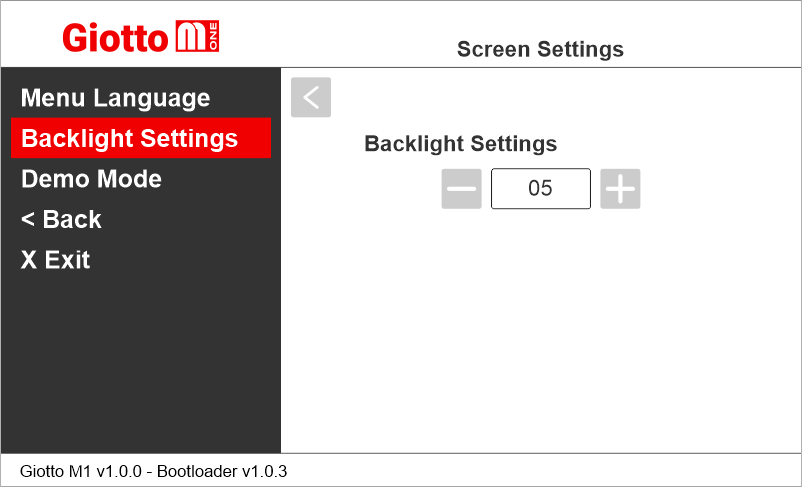
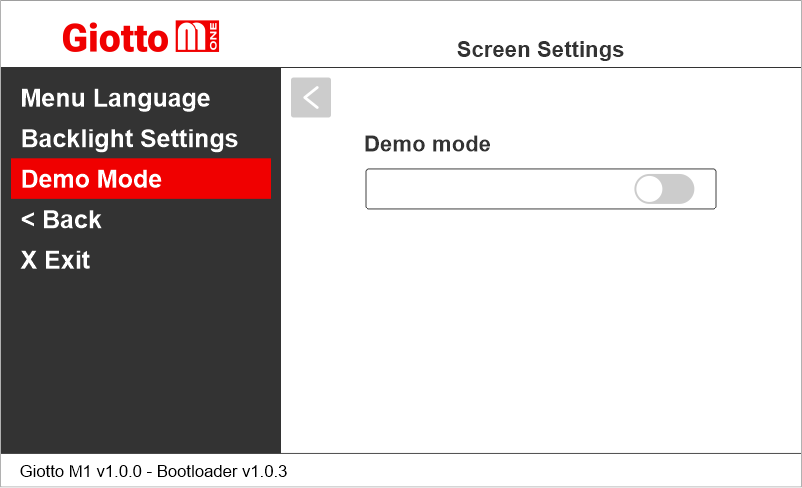
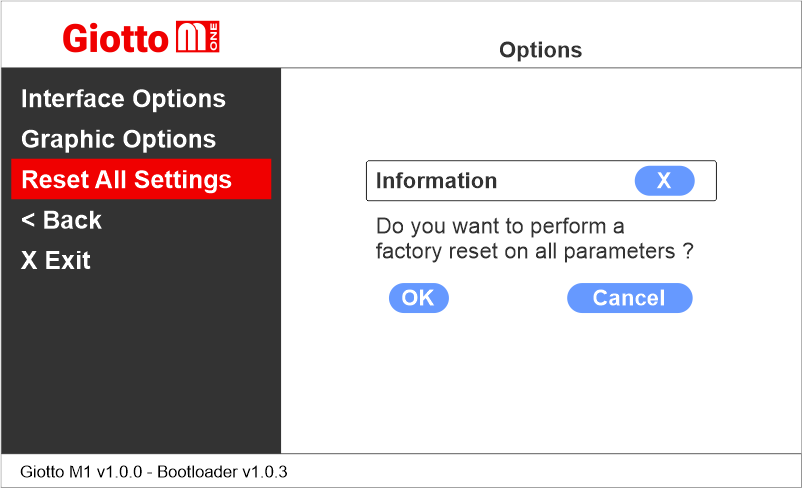
Les paramètres d'usine originaux de l'écran seront restaurés et les configurations seront supprimées.
Mise à jour de l'affichage de Giotto
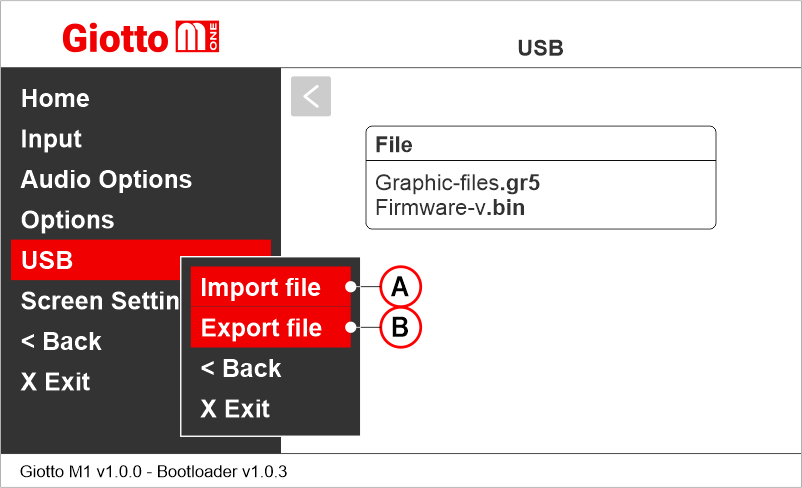
A) Il est possible d'importer à la fois des modèles graphiques (.gr5) et des mises à jour de micrologiciels (.bin) à partir d'une clé USB. Les deux seront affichés dans un menu contextuel. Suivez la procédure ci-dessous.
B) Pas encore disponible.

1) Exporter la configuration choisie (.gr5/.bin) à partir du logiciel MosaicONE cloud.
2) Copier le fichier sur une mémoire USB (formatée FAT32 / 64GB maximum).
3) Insérer la mémoire directement dans le port USB de l'écran Giotto et utiliser le menu contextuel.
Fiche technique
| Dimensions | 4,3" | 132 x 80 mm (H20) |
| 4,3" (EN81-71) | 138 x 100 mm (H26) | |
| 5" monté à l'arrière | 125 x 96 mm (H23) | |
| 5" Montage frontal | ||
| 5,6" | 132 x 129,5 mm | |
| 7" | 177,8 x 144 mm (H20) | |
| 7" (EN81-71) | 198 x 165 mm (H26) | |
| 10,1" | 243 x 169 mm (H35,5) | |
| Écran (zone visible) | 4,3" | 98,7 x 57,2 mm - 480 x 272 pixels - 65.000 couleurs |
| 4,3" (EN81-71) | ||
| 5" monté à l'arrière | 111 x 63 mm - 480 x 272 pixels - 65.000 couleurs | |
| 5" Montage frontal | ||
| 5,6" | 115,3 x 87,1 mm - 640 x 480 pixels - 65.000 couleurs | |
| 7" | 157 x 89 mm - 1024 x 600 pixels - 65.000 couleurs (écran IPS) | |
| 7" (EN81-71) | ||
| 10,1" | 222,7 x 125,3 mm - 1024 x 600 pixels - 65 000 couleurs (écran IPS) | |
| Alimentation (entrée de position) | 12÷24V DC ±10% | |
| Absorption | 4,3" | AFFICHAGE 12V DC : Max 110mA - 24V DC : Max 70mA lumière de secours 12V DC : Max 110mA - 24V DC : Max 70mA |
| 5" | AFFICHAGE 12V DC : Max 270mA - 24V DC : Max 150mA lumière de secours 12V DC : Max 242mA - 24V DC : Max 125mA |
|
| 5,6" | AFFICHAGE 12V DC : Max 270mA - 24V DC : Max 150mA lumière de secours 12V DC : Max 242mA - 24V DC : Max 125mA |
|
| 7" | AFFICHAGE 12V DC : Max 230mA - 24V DC : Max 134mA lumière de secours 12V DC : Max 210mA - 24V DC : Max 110mA |
|
| 10,1" | AFFICHAGE 12V DC : Max 220mA - 24V DC : Max 120mA lumière de secours 12V DC : Max 220mA - 24V DC : Max 120mA |
|
| Indicateurs entrées | S1 / S2 / S3 : 12÷24V DC ±10% (opto-isolés) Impédance = 3Kohm |
|
| Protection IP | 4,3"/5,6"/7"/10,1" | IP44 |
| Température de fonctionnement | 4,3" | 10°C ÷ +50°C |
| 5" | ||
| 5,6" | ||
| 7" | ||
| 10,1" | ||
Logiciel
Guide MosaicONE
Dépannage
| Description de l'erreur | Giotto 4,3" / 5" | Giotto 5,6" / 7" / 10,1" (en anglais) | |
|---|---|---|---|
| Erreurs d'installation | L'écran ne s'allume pas | Vérifiez la présence d'une tension de 12/24VdC. | |
| Assurez-vous que le type de tension est conforme à celui requis (tension directe, non alternative, non redressée). | |||
| Vérifier la polarité des borniersalimentation. | |||
| Même si l'écran semble éteint, vérifiez que le voyant rouge FAIL à l'arrière n'est pas allumé, si c'est le cas, le problème est d'une autre nature. Veuillez contacter DMG. | |||
| Vérifier que les caractéristiques du système permettent de répondre aux exigences de consommation en termes de courant des appareils, selon les recommandations et pour un fonctionnement correct, il peut être nécessaire d'utiliser des blocs d'alimentation supplémentaires (disponibles auprès de DMG). | |||
| L'affichage clignote ou redémarre en continu | Assurez-vous que le type et la valeur de la tension sont conformes à ceux requis, si le problème persiste, il peut être attribué à un défaut de matériel. | ||
| LED rouge fixe | Dispositif en FAIL. Indique une ERREUR sérieuse du système, inhérente à un défaut matériel ou à un autre défaut non résoluble. Veuillez contacter DMG. | ||
| LED rouge clignotante | Appareil en FAIL. Indique une ERREUR générique du système, dans ce cas il peut y avoir eu un problème lié à la programmation graphique ou fw de l'appareil, une mise à jour via USB peut être suffisante. Ex : l'écran affiche "NO GRAPHIC FOUND" associé à la LED rouge clignotante (voir messages d'erreur). | ||
| L'écran n'affiche pas de chiffres et/ou de flèches | S'assurer que le type et la valeur de la tension sont conformes à ceux requis pour les entrées, s'assurer d'avoir correctement défini le type de commun. | ||
| Messages d'erreur | Firmware file not found | Aucun microprogramme (.bin) n'a été trouvé sur la clé insérée. Le problème peut apparaître lorsque les graphiques (.CFC) ont été mis à jour en insérant la clé USB avec l'écran éteint puis en l'allumant. La procédure correcte pour charger les fichiers .CFC consiste à insérer la clé avec l'écran allumé. | |
| Graphic file not found | Aucun fichier graphique (.cfc) trouvé sur la clé insérée. Vérifiez le nom du fichier, les paramètres de formatage de la clé et, si nécessaire, effectuez un formatage non rapide de la clé à partir de Windows. Les clés USB de 32 Go et plus ne fonctionneront probablement pas car il n'est pas possible de les formater dans un format lisible par l'écran. | ||
| Waiting USB for firmware | L'écran attend le chargement d'un micrologiciel (.bin) via une clé USB. | ||
| Waiting USB for graphic configuration | L'écran attend le chargement d'un fichier de configuration graphique (.cfc) via une clé USB. | ||
| Wrong RES | Ce message apparaît lorsque la résolution de la configuration n'est pas la même que celle de l'écran TFT monté. Chargez la configuration appropriée. | ||
| Disk error: check that USB key is formatted in FAT32 or File read error - please format in FAT32 | L'appareil n'accepte pas les clés USB qui ne sont pas formatées en FAT32. Formatez la clé USB en FAT32 et répétez l'opération. |
||
| Error Load Container Waiting USB | Ces messages d'erreur sont dus au problème CONNU du défaut de la RAM. Ce défaut a maintenant été résolu sur les nouvelles versions, cependant, il pourrait se reproduire sur des appareils déjà installés sur lesquels une mise à jour du firmware est effectuée d'une version 1.XX à une version 2.XX. Le firmware de l'écran doit être mis à jour. |
||
| INTERFACE_RUN Error | |||
| Assert image.c line xxx | |||
| Reconnaissance erronée Interface de codage | Pour les écrans qui utilisent des interfaces de codage (slots), les données de l'interface insérée sont affichées à l'écran au démarrage. En cas d'incohérence, le défaut doit être attribué au matériel. | ||
| L'écran s'allume mais ne démarre pas ou se fige pendant le démarrage. | Si la barre de chargement se fige, il peut s'agir d'un problème de fichier graphique. Régénérez le fichier (.cfc) et répétez la procédure de chargement. | ||
| L'écran affiche l'indication "E" suivie d'un chiffre X | Dans ce cas, il s'agit d'une indication d'erreur générique due à un mauvais réglage de l'affichage. Veuillez contacter DMG | ||
| Défauts d'affichage | L'écran affiche des lignes verticales | Si les lignes sont fixes et noires, veuillez contacter DMG. | |
| L'écran affiche des lignes horizontales | |||
| L'écran est blanc | Veuillez contacter DMG. | ||
| L'écran présente des couleurs inversées ou un effet "négatif". | Veuillez contacter DMG. | ||
Download
| Référence | Version | Lien |
|---|---|---|
| Version V4 | V4 | Download PDF (anglais) |
| Version MosaicONE | 1.0 | Download PDF (anglais) |

